Asus Striker II Formula: Alaplap
Alaplap: Asus Striker II Formula
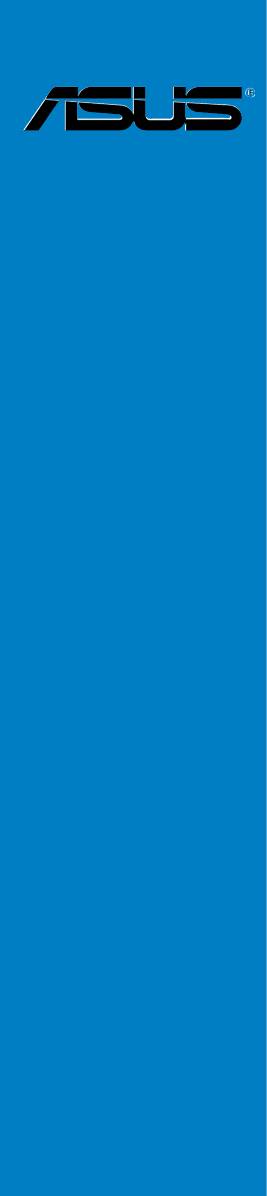
Alaplap Telepítési
útmutató
Alaplap
HUG3194
Első kiadás
Augusztus 2007
Copyright® 2007 ASUSTeK COMPUTER INC. Minden jog fenntartva!
Az ASUSTeK COMPUTER INC. (“ASUS”) előzetes írásos engedélye nélkül ennek a kiadványnak,
illetve a benne leírt termékeknek vagy szoftvernek, semmilyen részletét nem szabad
sokszorosítani, továbbítani, átírni, adatfeldolgozó rendszerben tárolni, bármilyen nyelvre
lefordítani, legyen az bármilyen formában vagy eszközzel, kivéve a vásárlói dokumentációt
Magyar
tartalékmásolat készítése céljából.
A termékgarancia, illetve szolgáltatás nem kerül meghosszabbításra, ha: (1) a terméket megjavítják,
módosítják vagy átalakítják, kivéve ha az ilyen javítást, módosítást vagy átalakítást az ASUS
írásban jóváhagyta; vagy (2) a termék sorozatszámát olvashatatlanná teszik vagy hiányzik.
AZ ASUS A JELEN KIADVÁNYT AZ EREDETI ÁLLAPOTÁBAN BIZTOSÍTJA, KIZÁRVA
MINDENNEMŰ KIFEJEZETT VAGY BELEÉRTETT SZAVATOSSÁGOT, TÖBBEK KÖZÖTT
A FORGALMAZHATÓSÁGRA, AZ ADOTT CÉLRA VALÓ ALKALMASSÁGRA VONATKOZÓ
SZAVATOSSÁGOT, ILLETVE FELTÉTELEKET. AZ ASUS, ILLETVE ANNAK IGAZGATÓI,
TISZTSÉGVISELŐI, ALKALMAZOTTAI VAGY MEGBÍZOTTAI SEMMILYEN ESETBEN NEM
TARTOZNAK FELELŐSSÉGGEL SEMMILYEN OLYAN KÖZVETLEN, KÖZVETETT, ESETI,
KÜLÖNLEGES VAGY KÖVETKEZMÉNYES KÁRÉRT, SEM KÁRTÉRÍTÉSSEL AZ ELMARADT
NYERESÉG, ELMARADT BEVÉTEL, ADATVESZTÉS VAGY ÜZEMKIESÉS OKOZTA OLYAN KÁRÉRT,
AMELY A JELEN KÉZIKÖNY VAGY TERMÉK HIBÁJÁBÓL ERED, MÉG AKKOR IS, HA AZ ASUS-T
TÁJÉKOZTATTÁK ENNEK LEHETŐSÉGÉRŐL.
A JELEN KÉZIKÖNYVBEN SZEREPLŐ MŰSZAKI ADATOKAT ÉS INFORMÁCIÓT KIZÁRÓLAG
TÁJÉKOZTATÁS CÉLJÁBÓL BIZTOSÍTUNK, ÉS ELŐZETES BEJELENTÉS NÉLKÜL, BÁRMIKOR
MEGVÁLTOZHATNAK. NEM ÉRTELMEZHETŐK TOVÁBBÁ AZ ASUS ELKÖTELEZETTSÉGÉNEK. AZ
ASUS NEM VÁLLAL SEMMINEMŰ FELELŐSSÉGET A KÉZIKÖNYVBEN ELŐFORDULÓ HIBÁKÉRT
VAGY PONTATLAN INFORMÁCIÓKÉRT, A BENNE LEÍRT TERMÉKEKET ÉS SZOFTVERT IS
BELEÉRTVE.
A jelen kézikönyvben szereplő termékek és cégnevek az adott cégeik bejegyzett védjegyei vagy szerzői
tulajdona lehetnek vagy sem, és használatuk kizárólag azonosítás vagy magyarázat céljából történik a
tulajdonos javára, mindennemű jogsértés szándéka nélkül.
154
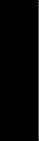
A biztonságos üzemeltetéssel kapcsolatos
információk
Elektromos biztonság
• Az áramütés elkerülése érdekében húzza ki a berendezés tápkábelét
a konnektorból, mielőtt áthelyezné a rendszert.
• Mielőtt eszközt telepítene a rendszerbe, vagy távolítana el belőle,
győződjön meg arról, hogy az eszközök összes tápkábelét
leválasztotta, mielőtt a jelkábeleket csatlakoztatja. Ha lehetséges,
válassza le az összes tápkábelt a meglévő rendszerről, mielőtt
eszközt csatlakoztatna.
• Mielőtt jelkábelt csatlakoztatna az alaplaphoz, vagy távolítana el róla,
győződjön meg arról, hogy az összes tápkábelt leválasztotta.
• Adapter vagy hosszabbító használata előtt kérje ki egy szakember
segítségét. Az ilyen eszközök megszakíthatják a földelő áramkört.
• Győződjön meg arról, hogy a területen használt áramforrásnak
megfelelően átállította a hálózati tápegységet. Ha nem biztos
az otthonában rendelkezésre álló feszültséget illetően, lépjen
kapcsolatba a helyi áramszolgáltatóval.
• Ha a tápegység elromlik, ne kísérelje meg saját maga megjavítani.
Forduljon szakemberhez vagy a termék viszonteladójához.
Üzembiztonság
• Mielőtt telepítené az alaplapot és eszközöket csatlakoztatna hozzá,
gyelmesen olvassa el a csomagban mellékelt kézikönyveket.
• A termék használata előtt győződjön meg az összes kábel megfelelő
csatlakoztatásáról és a tápkábel épségéről. Ha sérülést tapasztal,
Magyar
azonnal vegye fel a kapcsolatot a termék értékesítőjével.
• A rövidzárlat elkerülése érdekében tartsa távol a gemkapcsokat,
csavarokat és tűzőkapcsokat a csatlakozóktól, nyílásoktól, foglalatoktól
és áramköröktől.
• Óvja a portól, magas páratartalomtól és a szélsőséges hőmérséklettől.
Ne helyezze a terméket olyan helyre, ahol vizes lehet.
• A terméket stabil felületre állítsa.
• Ha műszaki problémát tapasztal a termékkel kapcsolatban, kérjük
lépjen kapcsolatba szerviz szakemberrel vagy a kiskereskedővel.
155

1. fejezet: Első lépések
1.1 A CPU beszerelése
1.1.1 Intel LGA775 foglalat
1. Keresse meg a CPU-foglalatot az
2. Oldja ki a tartófület és nyissa fel
alaplapon.
a tartólemezt a hüvelykujjával.
Óvatosan csúsztassa le a PnP
kupakot a szorítólemez nyílásáról,
hogy eltávolítsa.
Ahhoz, hogy elkerülje a foglalat
lábainak sérülését, ne távolítsa
el a PnP kupakot, hacsak nem a
Felvétel és Beültetés kupak (PnP kupak)
CPU beszerelését végzi.
3. Illessze be a processzort a
4. Győződjön meg arról, hogy
Magyar
foglalatba.
a processzor aranyszínű
háromszöggel jelölt sarka a
foglalat bal alsó sarkánál legyen.
156
1 fejezet: Első lépések
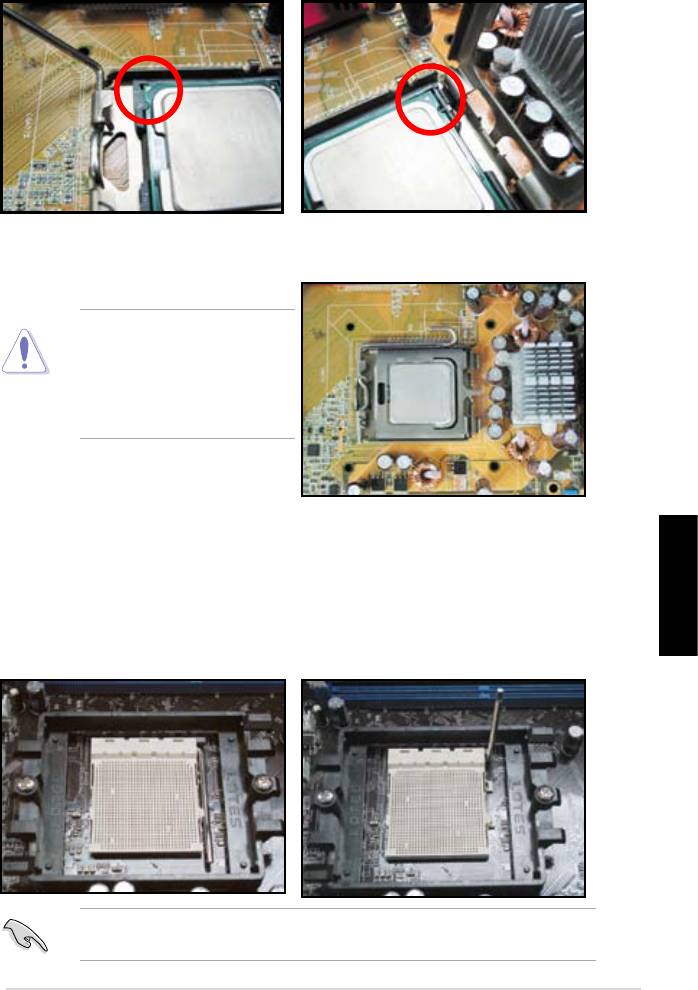
5. A megfelelő irányt jelző csap a CPU rovátkájába illik.
6. Zárja le a szorítólemezt, majd hajtsa le a szorítókart, amíg az a tartófülre nem
pattan.
A CPU csak egy irányban
illeszkedik megfelelően a
foglalatba. NE erőltesse a CPU-t
a foglalatba, mivel elhajlíthatja a
foglalat lábait és megrongálhatja
a CPU-t!
1.1.2. AMD AM2 foglalat
1. Keresse meg a CPU-foglalatot az
2. Oldja a foglalat rögzítését úgy,
alaplapon.
hogy a kart oldalra nyomja, majd
Magyar
emelje fel, hogy derékszögben
álljon.
Győződjön meg arról, hogy a rögzítőkar 90 fokos szögben áll. Ellenkező
esetben a CPU nem fog megfelelően illeszkedni.
ASUS alaplap telepítési útmutató
157
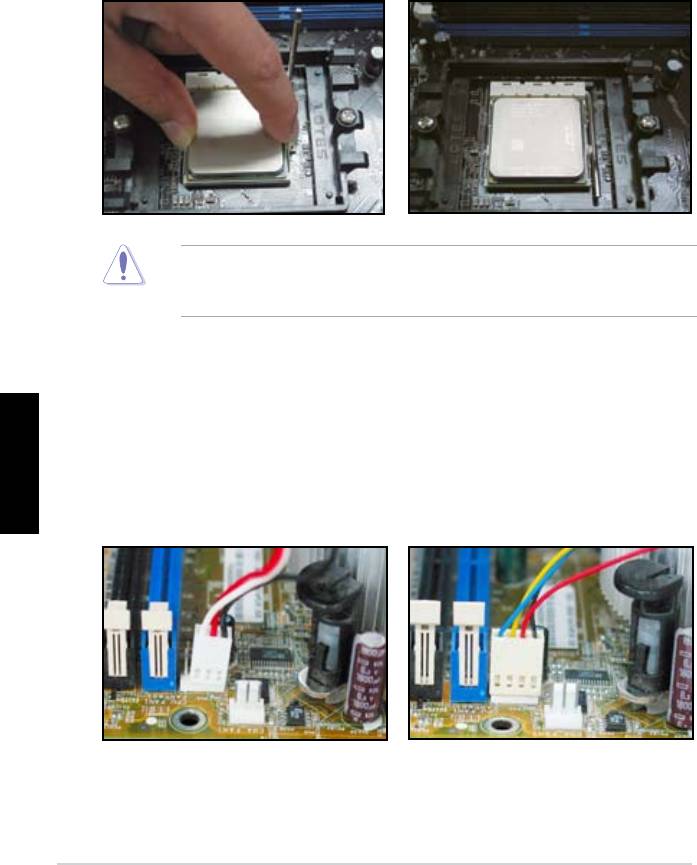
3. Helyezze a CPU-t a foglalatra úgy,
4. Ha a CPU megfelelően a helyére
hogy az CPU-n lévő aranyszínű
illeszkedik, hajtsa le a kart a CPU
háromszög egybeessen a foglalat kis
rögzítéséhez. A kar a foglalat oldalán
háromszöggel jelölt sarkával.
lévő fül mögé pattan rögzített
helyzetbe.
Óvatosan helyezze a CPU-t a
foglalatba, amíg a helyére nem
illeszkedik.
A CPU csak egy irányban illeszkedik megfelelően a foglalatba. NE erőltesse
a CPU-t a foglalatba, mivel elhajlíthatja a foglalat lábait és megrongálhatja a
CPU-t!
1.2 A hűtőborda és ventilátor felszerelése
A CPU-hűtőborda és ventilátor felszerelése:
Magyar
1. Az Intel vagy az AND által tanúsított hűtőborda-ventilátor szerelvényt
válasszon az alaplapnak megfelelően. Három- (bal oldal) és négy érintkezős
(jobb oldal) ventilátor-csatlakozók találhatók az alaplapon. Kizárólag a négy
érintkezős CPU-ventilátorok támogatják az ASUS Q-Fan technológiát.
158
1 fejezet: Első lépések
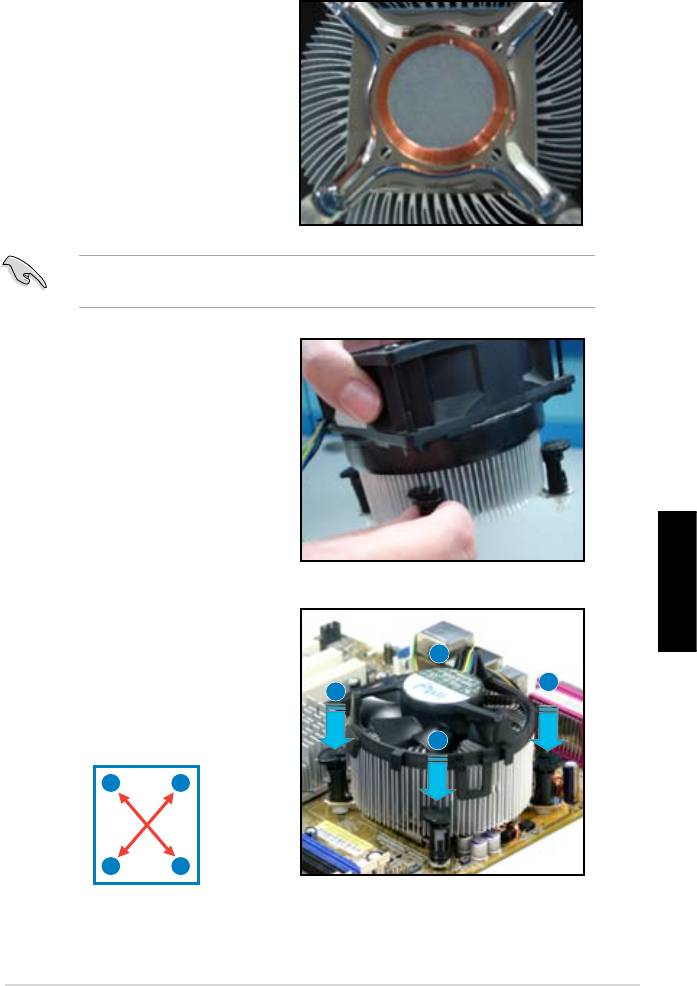
Intel által hitelesített hűtőborda esetén:
2. Egyes hűtőbordákra esetleg már
korábban felvitték a hőközvetítő
anyagot. Amennyiben így van, ne
kaparja le, de a védőfóliát csak
közvetlenül a felszerelés előtt
távolítsa el. Amennyiben nem, a
hűtőborda felszerelése előtt vigyen
fel néhány cseppet a hőközvetítő
pasztából a CPU azon felületére,
amellyel a hűtőborda majd érintkezni
fog. Győződjön meg arról, hogy
egyenletes, vékony rétegben vitte fel.
A paszta elszennyeződésének megakadályozása érdekében, NE közvetlenül az
ujjával vigye fel a pasztát.
3. Állítsa a rögzítőket úgy, hogy a felül
lévő rovátka vékonyabb vége kifelé
nézzen
Magyar
4. Egyszerre két rögzítőt nyomjon le
átlós irányban, hogy a hűtőborda-
B
ventilátor szerelvényt az alaplaphoz
rögzítse.
A
A
B
A
B
B
A
ASUS alaplap telepítési útmutató
159
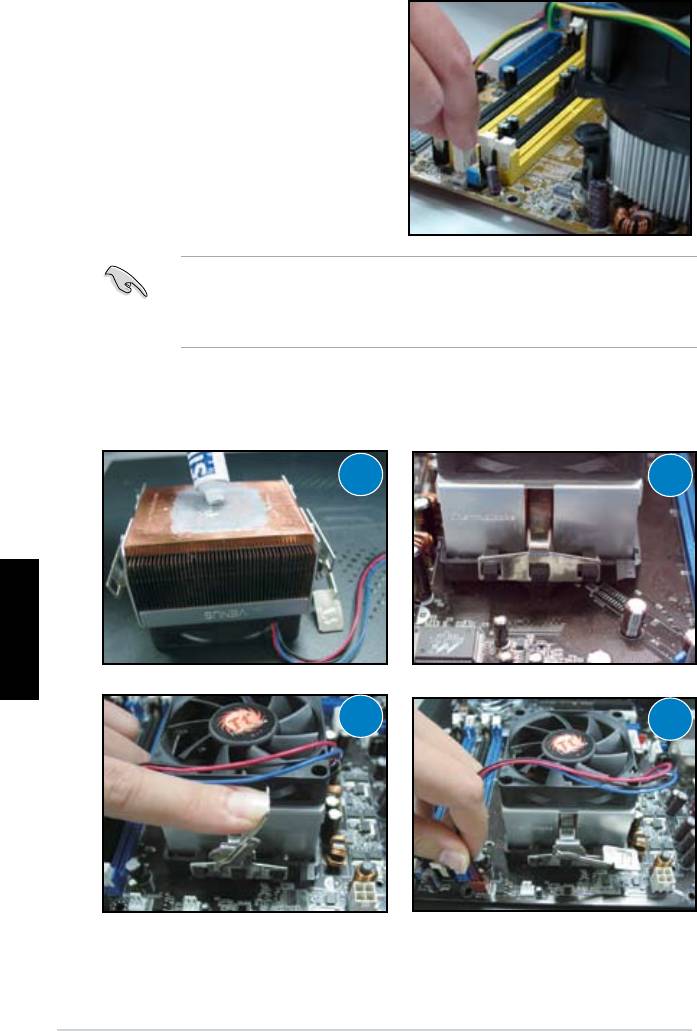
5. Csatlakoztassa a CPU-ventilátor
tápkábelét az alaplap megfelelő
csatlakozójához.
NE felejtse el a CPU-ventilátor tápkábelét az alaplaphoz csatlakoztatni!
Hardver-ellenőrzési hiba fordulhat elő, ha nem csatlakoztatja ezt a csatlakozót,
és javasoljuk, hogy körkörösen szimmetrikus hűtőbordát használjon a maximális
hőleadó felület alkalmazása érdekében.
AMD által hitelesített hűtőborda esetén:
AMD által hitelesített hűtőborda beszeléséhez kövesse az alábbi utasításokat.
1
2
Magyar
3
4
160
1 fejezet: Első lépések
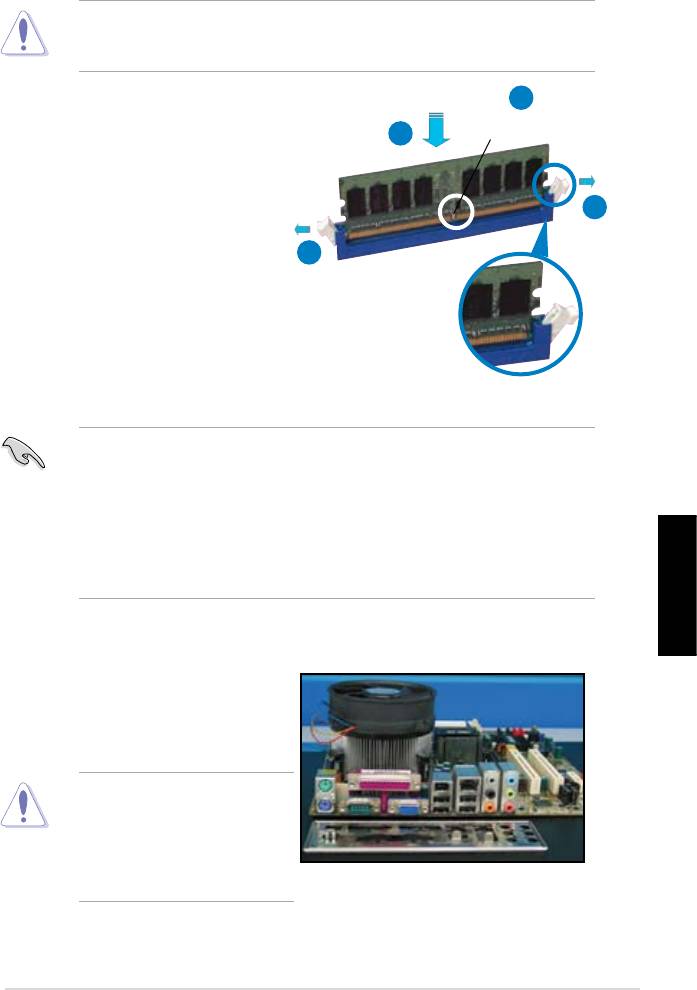
1.3 DIMM beszerelése
Húzza ki a tápegységet DIMM modulok, valamint egyéb alkatrészek be-,
illetve kiszerelése előtt. Ennek gyelmen kívül hagyása az alaplap és/vagy az
alkatrészek súlyos megrongálódásához vezethet.
2
A DIMM beszerelése:
DDR2 DIMM bevágás
3
1. Oldja a DIMM-foglalat rögzítését a
kapcsok kifelé nyomásával.
2. Illessze a DIMM-modult a
1
foglalatba úgy, hogy a DIMM-en
lévő bevágás egy vonalba essen
1
a foglalat kiszögellésével.
3. Nyomja határozottan a DIMM
modult a foglalatba, amíg
a tartókapcsok a helyükre
nem pattannak, és a DIMM
megfelelően illeszkedik.
Kioldott tartókapocs
• A DDR2 DIMM rovátkát tartalmaz, amely csak egy irányban teszi lehetővé
a beszerelését. Ne erőltesse a DIMM modult, miközben a helyére illeszti,
mert megsérülhet!
• Kettő vagy több DIMM telepítését illetően tekintse meg az alaplap
csomagjához mellékelt felhasználói útmutatót.
• A memóriamodulok hivatalos forgalmazóinak listáját illetően olvassa el a
felhasználói útmutatót.
Magyar
1.4 Az alaplap beszerelése
1. Az I/O portok alaplaponként eltérők
lehetnek. Kizárólag az alaplaphoz
mellékelt hátsó I/O-lemezt
használja.
Egyes éles szélek és hegyes
csúcsok zikai sérülést
okozhatnak. Tanácsoljuk, hogy
vágás és szúrás álló kesztyűt
viseljen az alaplap és az I/O
lemez beszerelésekor.
ASUS alaplap telepítési útmutató
161
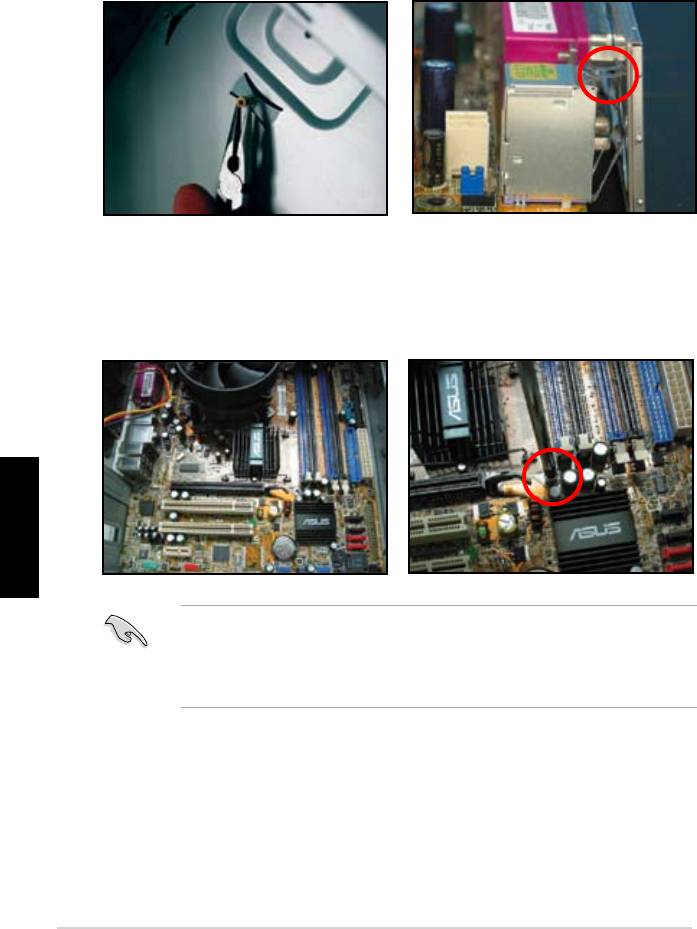
2. Csavarja be a távtartókat a
3. Az I/O port fedőlemez szélein
fémlemez csavarlyukaiba.
kialakított rugók megsérthetik az I/O
portokat. Óvatosan szerelje fel az I/O
port fedőlemezt.
4. Az alaplap I/O oldalát a készülékház
5. Illessze be, és lazán húzza meg
hátulja felé állítsa, és helyezze az
a csavarokat átlósan haladva. Az
alaplapot a házba.
összes csavar behelyezése után a
húzza meg őket az ujjával.
Magyar
• Eltávolíthatja a bővítőhelyek fém védőlemezeit a ház hátulján, mielőtt
beszereli az alaplapot. Egyes háztípusoknál előfordulhat, hogy az alaplap
beszerelése után nehéz eltávolítani az összes bővítőhely fém védőlemezét.
• NE húzza túl a csavarokat. Ezzel tönkreteheti az alaplapot.
162
1 fejezet: Első lépések
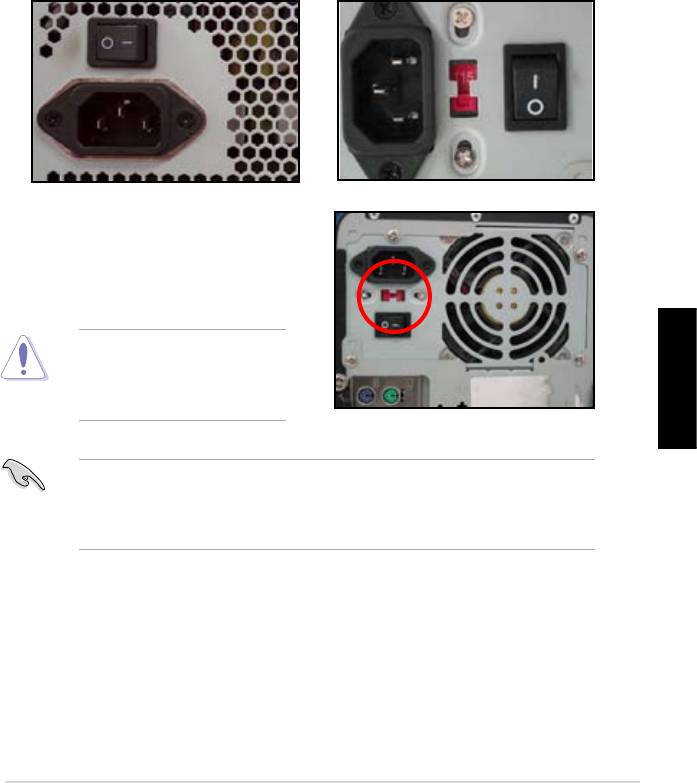
1.5 Tápegység beszerelése
Kétféle típusú tápegység kapható a kereskedelemben. Az egyik aktív tápfeszültség
beállítással (PFC), míg a másik passzív PFC-vel rendelkezik.
1. Válassza ki a tápegységet.
Tápegység passzív PFC-vel:
Tápegység aktív PFC-vel:
A passzív PFC esetében a
Az aktív PFC automatikusan
felhasználó saját maga állítja be
kiválasztja a megfelelő bemeneti
kézzel a bemeneti feszültséget.
feszültséget.
2. Amennyiben passzív PFC-vel
rendelkező tápegységet használ,
a területen használt áramforrásnak
megfelelően állítsa be a hálózati
tápegységet.
A tápegység megfelelő
áramforrásra állításának
elmulasztása a rendszer súlyos
károsodásához vezethet.
Magyar
Kizárólag biztonsági jóváhagyással rendelkező tápegységet használjon. A
nem stabil tápegységek használata esetén megsérülhet az alaplapja és a
számítógép. egyéb részegységei. Az alaplappal használható tápegységeket
illetően olvassa el felhasználói kézikönyvet.
ASUS alaplap telepítési útmutató
163
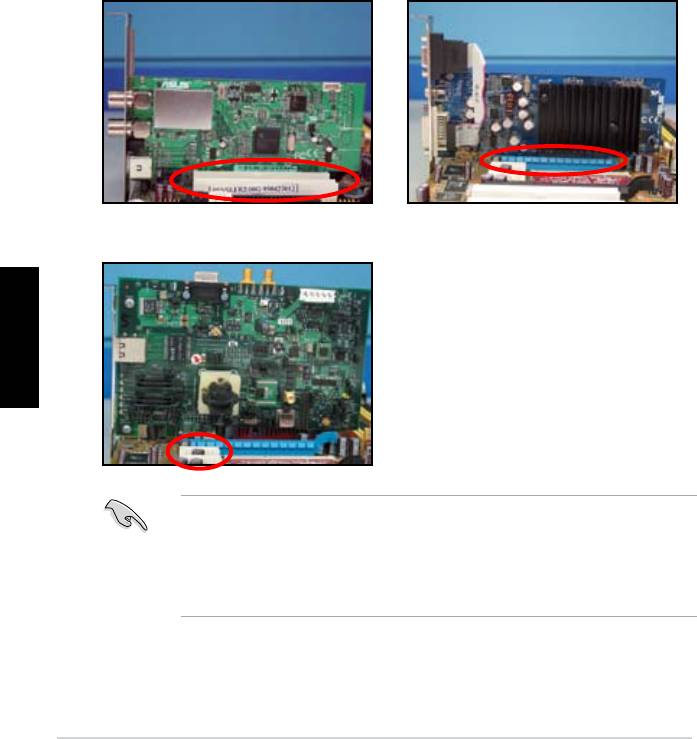
1.6 Bővítőkártya beszerelése
Bővítőkártya beszerelése:
1. Távolítsa el ahhoz a foglalathoz tartozó fém fedőlemezt, amelyet bővítőkártya
beszereléséhez használni kíván.
2. Szerelje be a bővítőkártyát, és győződjön meg arról, hogy a kártya
megfelelően illeszkedik a foglalatba.
3. Rögzítse a kártyát a nyílásba egy csavarral.
4. További bővítőkártyák telepítéséhez ismételje meg az előző lépéseket.
PCI kártya PCI x16 kártya
PCI x1 kártya
Magyar
• A kártya konfigurációjának részleteit illetően tekintse meg a kártya
dokumentációját, illetve az alaplap felhasználói útmutatóját, ha jumpereket
is be kell állítania a bővítőkártya telepítését követően.
• Tekintse meg az alaplap felhasználói útmutatóját a bővítőkártya
jelkábelének csatlakoztatását illetően.
164
1 fejezet: Első lépések
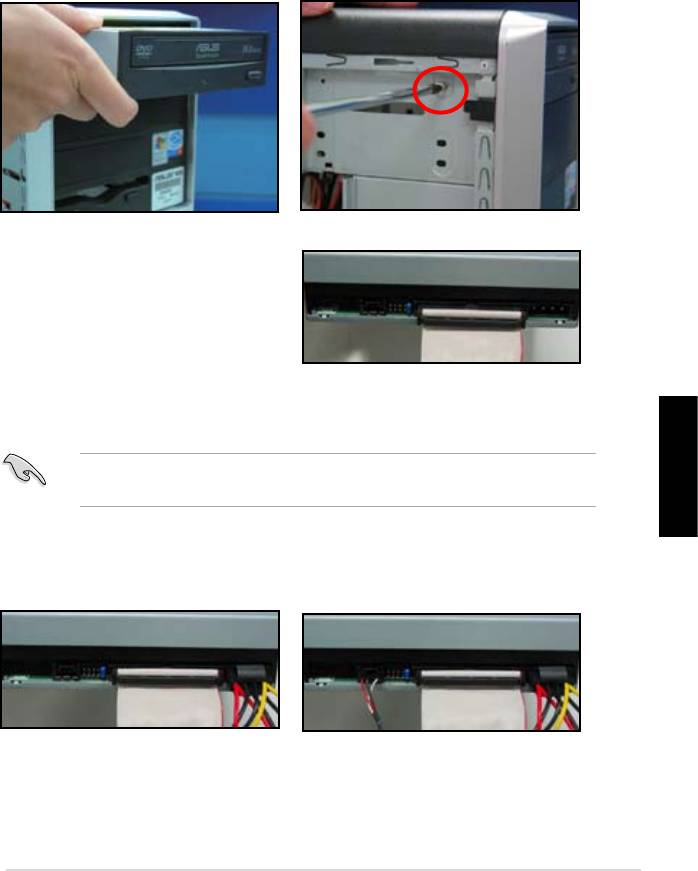
1.7 Lemezmeghajtók beszerelése
1.7.1 PATA optikai meghajtó
1. Távolítsa el a meghajtó-bővítőhely
2. Hozza egy vonalba a
fedelét, és csúsztassa be az optikai
csavarlyukakat, és rögzítse
meghajtót a bővítőhelyre.
csavarokkal a lemezmeghajtót.
3. Állítsa be az IDE kábel
csatlakozójának irányát, és
csatlakoztassa az optikai
meghajtóhoz. Az IDE kábelen lévő
vörös csík az 1-es érintkezőhöz
vezessen, és illeszkednie kell az
optikai meghajtó 1-es érintkezőjét
jelző kiemelkedéshez.
Az IDE kábelek csak egyféleképpen csatlakoztathatók. Soha ne erőltesse az
IDE kábelt a csatlakozóaljzatába.
Magyar
4. Csatlakoztassa a 4-érintkezős
5. Csatlakoztassa az audiokábelt
tápkábelt az optikai meghajtóhoz.
az optikai meghajtó megfelelő
csatlakozójához.
ASUS alaplap telepítési útmutató
165
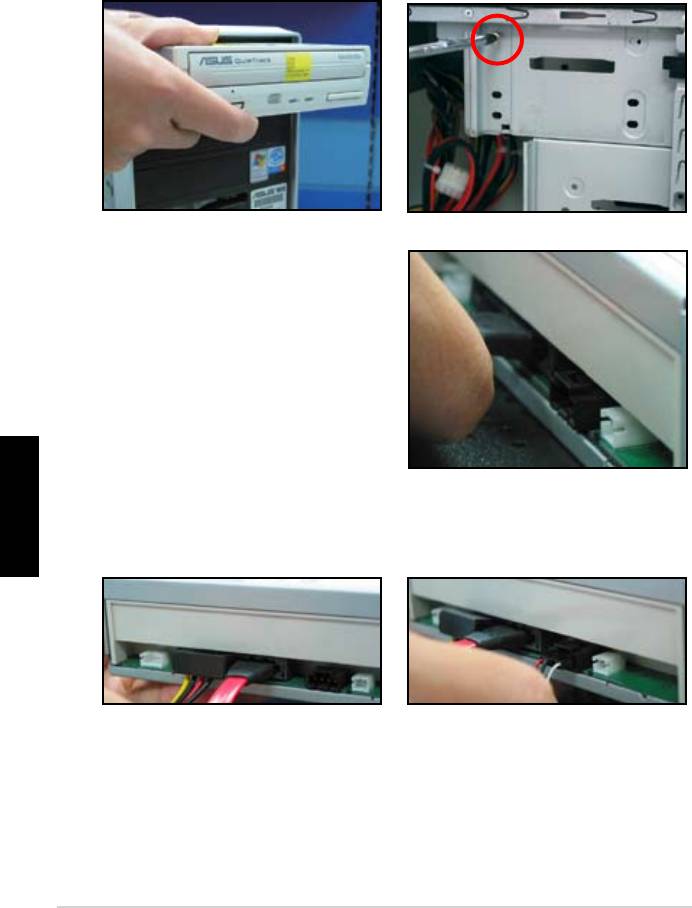
1.7.2 SATA optikai meghajtó
1. Távolítsa el meghajtó-bővítőhely
2. Hozza egy vonalba a
fedelét, és csúsztassa be az optikai
csavarlyukakat, és rögzítse
meghajtót a bővítőhelyre.
csavarokkal a lemezmeghajtót.
3. Állítsa be a SATA kábel
csatlakozójának irányát, és
csatlakoztassa az optikai
meghajtóhoz. A SATA kábelek csak
egyféleképpen csatlakoztathatók.
Soha ne erőltesse a SATA kábelt a
csatlakozóaljzatába.
Magyar
4. Csatlakoztassa a SATA tápkábelt az
5. Csatlakoztassa az audiokábelt
optikai meghajtóhoz.
az optikai meghajtó megfelelő
csatlakozójához.
166
1 fejezet: Első lépések
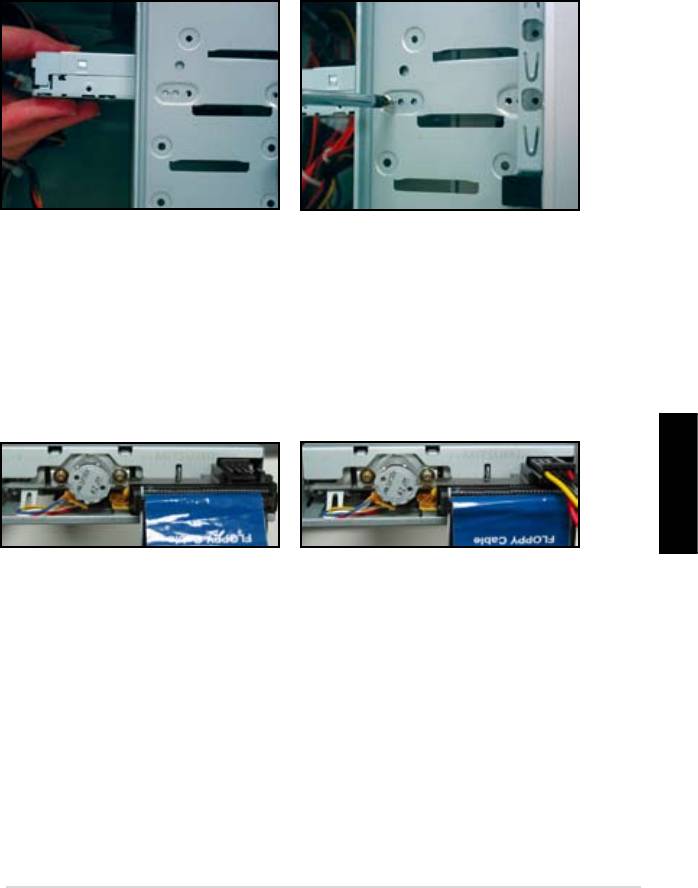
1.7.3 Hajlékonylemez-meghajtó
1. Távolítsa el a meghajtó-
2. Hozza egy vonalba a
bővítőhely fedelét, és helyezze
csavarlyukakat, és rögzítse
a hajlékonylemez-meghajtót a
csavarokkal a lemezmeghajtót.
bővítőhelyre.
3. Állítsa be a hajlékonylemez-
4. Csatlakoztassa a hajlékonylemez-
meghajtó interfészkábel
meghajtó tápkábelt a
csatlakozójának irányát, és
hajlékonylemez-meghajtó hátulján
csatlakoztassa a hajlékonylemez-
lévő csatlakozóhoz.
meghajtóhoz. A kábelen lévő
vörös csík az 1-es érintkezőhöz
vezessen, és illeszkednie kell a
hajlékonylemez-meghajtó 1-es
érintkezőjéhez.
Magyar
ASUS alaplap telepítési útmutató
167
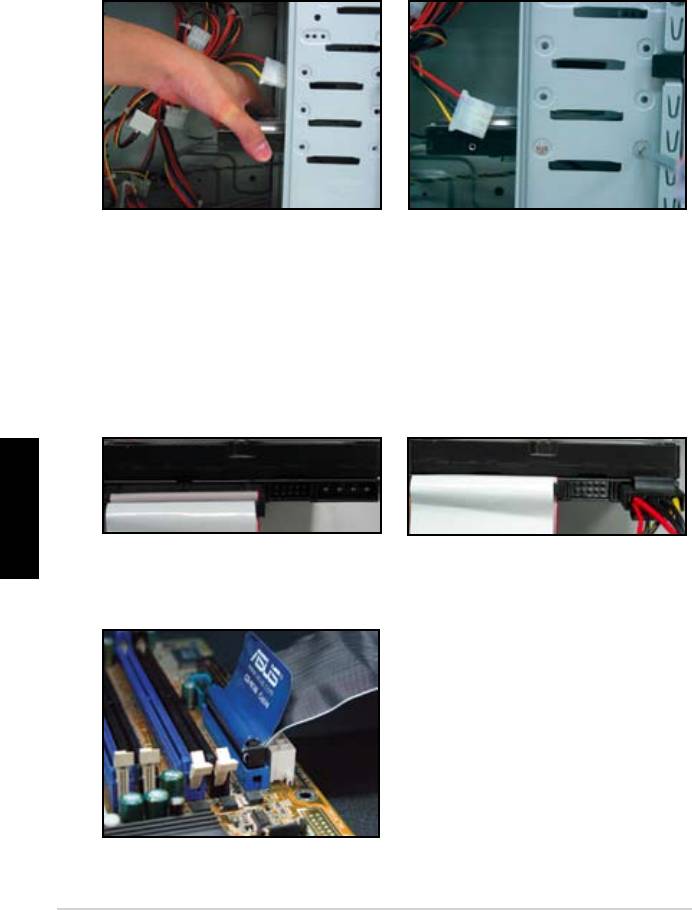
1.7.4 PATA merevlemez-meghajtó
1. Helyezze a PATA merevlemez-
2. Hozza egy vonalba a
meghajtót a meghajtó-
csavarlyukakat, és rögzítse
bővítőhelybe.
csavarokkal a lemezmeghajtót.
3. Állítsa be a merevlemez-
4. Csatlakoztassa a 4 érintkezős
meghajtó jelkábelének irányát,
tápkábelt a merevlemez-meghajtó
és csatlakoztassa a merevlemez-
hátulján lévő tápcsatlakozóhoz.
meghajtóhoz. A kábel vörös
csíkja az 1-es érintkezőt jelzi.
Illessze a kábelcsatlakozót az
aljzatba, ügyelve a bevágás által
jelzett irányra, és ne erőltesse a
csatlakozót az aljzatba.
Magyar
5. Csatlakoztassa a jelkábel másik
végét az alaplap megfelelő
csatlakozójához.
168
1 fejezet: Első lépések
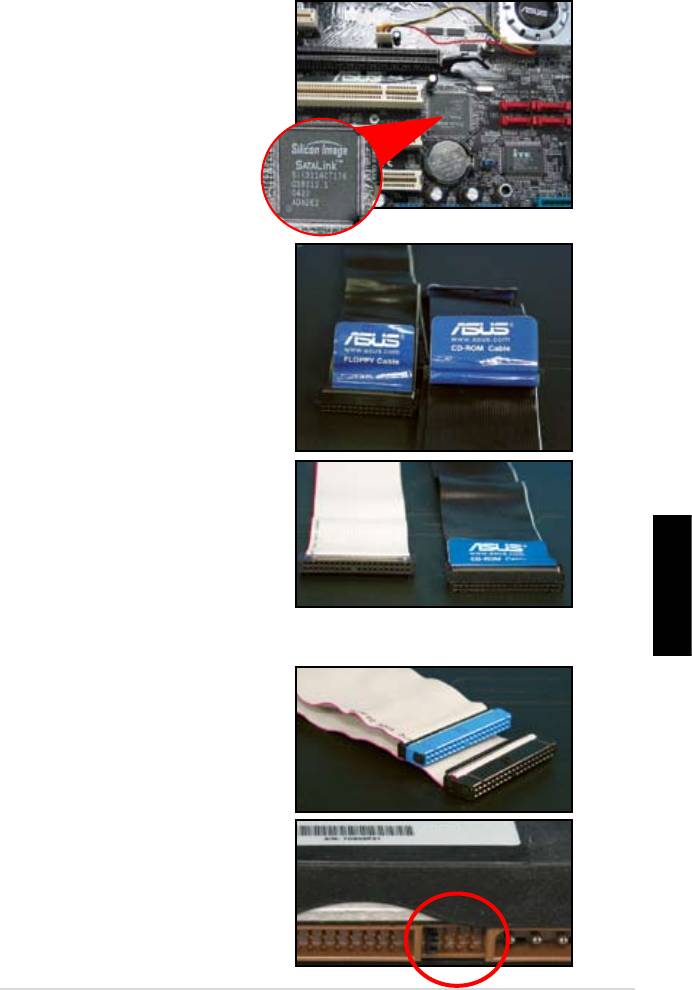
Megjegyzések PATA merevlemez-meghajtó beszereléséhez
• Ha az Ön operációs rendszerét
olyan merevlemez-meghajtóra
telepítették, amelyet RAID vagy
egyéb vezérlő vezérel, először a
vezérlő illesztőprogramját kell a
merevlemezre telepítenie.
• A kábelcsatlakozó színkódolt. A kék
színű a gazdagéphez csatlakozik,
míg a fekete/szürke az elsődleges/
másodlagos lemezmeghajtóhoz.
• Kétféle kábel használható ATA IDE
lemezegységekhez: az újabb 80
vezetékes (jobbra), és a régebbi
40 vezetékes (balra) kábel.
ATA66/100/133 lemezmeghajtók
esetében kizárólag a 80 vezetékes
kábel kínál nagyobb teljestményt.
Magyar
A 40 vezetékes kábeleket általában
optikai meghajtókkal használják.
• A kábelcsatlakozó színkódolt. A kék
színű a gazdagéphez csatlakozik,
míg a fekete/szürke az elsődleges/
másodlagos lemezmeghajtóhoz.
• Amennyiben két IDE eszközt
csatlakoztat az IDE kábelhez,
a jumpereket eltérő állásba kell
állítani: az egyiket „MASTER”, a
másikat pedig „SLAVE” állásra.
Ha 80 vezetékes kábelt használ,
a „cable select” funkciót is
használhatja.
ASUS alaplap telepítési útmutató
169
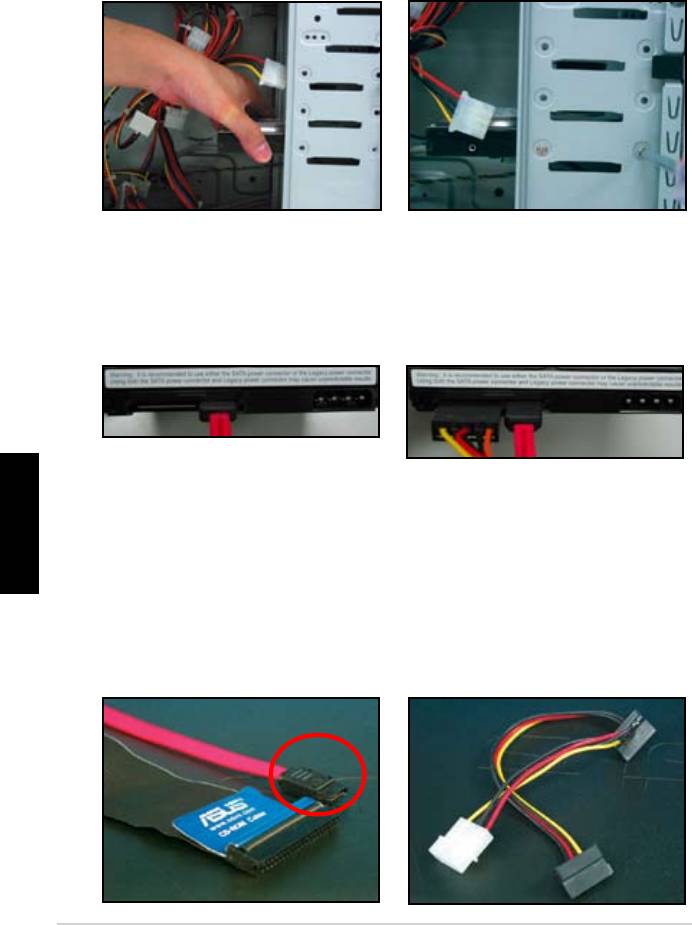
1.7.5. SATA merevlemez-meghajtó
1. Helyezze a SATA merevlemez-
2. Hozza egy vonalba a
meghajtót a meghajtó-
csavarlyukakat, és rögzítse
bővítőhelybe.
csavarokkal a lemezmeghajtót.
3. Állítsa be a SATA merevlemez-
4. Csatlakoztassa a SATA
meghajtó jelkábelének irányát,
merevlemez-meghajtó tápkábelt
és csatlakoztassa a merevlemez-
a merevlemez-meghajtó hátulján
meghajtóhoz. A kábel csak egy
lévő csatlakozóhoz.
irányban illeszkedik megfelelően a
foglalatba.
Megjegyzések SATA merevlemez-meghajtó beszereléséhez
Magyar
• A Soros ATA (SATA) csatoló
• A SATA tápkábel csatlakozó eltér
nagyobb adatátviteli sebességet
a hagyományos 4 érintkezős
és nagyobb feszültség-tűréshatárt
tápcsatlakozótól. Az ASUS
kínál. A SATA kábel keskeny
alaplaphoz tápcsatlakozó
kialakítása pedig kábelvezetési
adapterkábelt is mellékelünk arra az
problémákat old meg, és jobb
esetre, ha az Ön tápegysége nem
légáramlást tesz lehetővé a
tartalmazza az újabb csatlakozót.
készülékházban.
170
1 fejezet: Első lépések
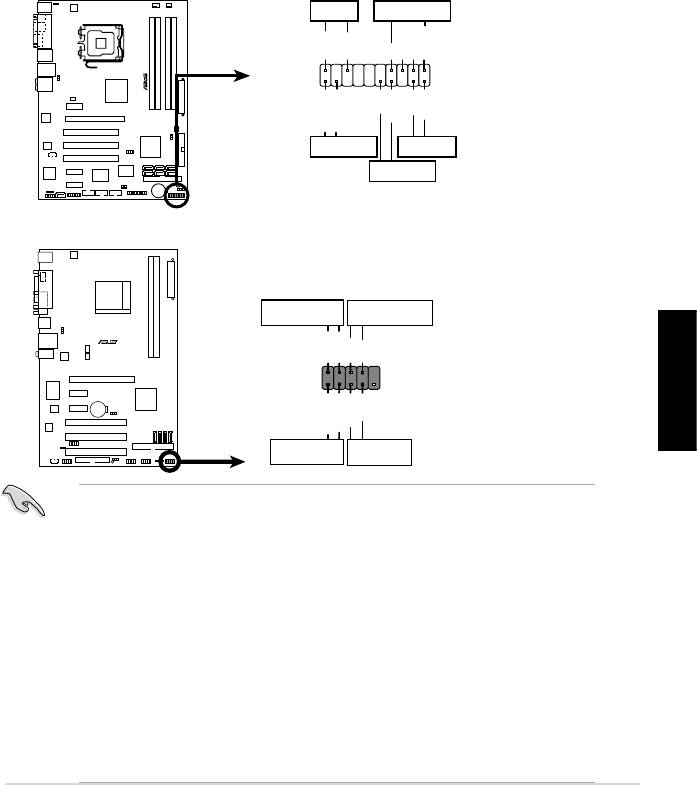
1.8 Az előlap kábelei
Az előlap kábeleinek csatlakoztatása:
• RESET (alaphelyzet kapcsoló)
• PLED (Bekapcsolt állapotot jelző LED)
• PWRSW (Üzemkapcsoló)
• IDE_LED (Merevlemez tevékenységet jelző LED)
• SPEAKER (Hangszóró-csatlakozó)
Magyar
ASUS alaplap telepítési útmutató
171
PWR LED PWR BTN
M2N-X
PLED+
PLED-
PWR
GNDReset
F_PANEL
Ground
IDELED+
IDELED-
HD LED RESET
PLED SPEAKER
P5B-E
PLED+
PLED-
+5V
Ground
Ground
Speaker
®
PANEL
PWR
Reset
Ground
Ground
IDE_LED+
IDE_LED-
IDE_LED
RESET
PWRSW
*
Requires an ATX power supply.
20-8 pin front panel connector
PIN1
PIN1
* ATX tápegység szükséges hozzá.
10-1 pin front panel connector
• Az Ön számítógépházának előlapkábelei típusonként vagy kialakításként
eltérhetnek. Csatlakoztassa e csatlakozókat az alaplaphoz a címkék
szerint.
• HA a LED kijelzők annak ellenére nem világítanak, hogy a megfelelő
helyre csatlakoztatta őket, elképzelhető, hogy felcserélte a földérintkezőt a
jelérintkezővel. Általában a fehér színű vezeték a föld-, a színkódolt pedig a
jelcsatlakozóhoz vezet.
• A SPEAKER, RESET és PWRSW előlapi kábelek iránya nincs
meghatározva, míg az IDE_LED és PLED kábelek irányára ügyelni
kell. Csatlakoztassa a PIN1 jelzésű kábelt az alaplap PIN1 jelzésű
csatlakozójához.
• Az előlapi csatlakozó az alaplap típusától függően eltérő lehet. További
tájékoztatásért tekintse meg a felhasználói útmutatót.
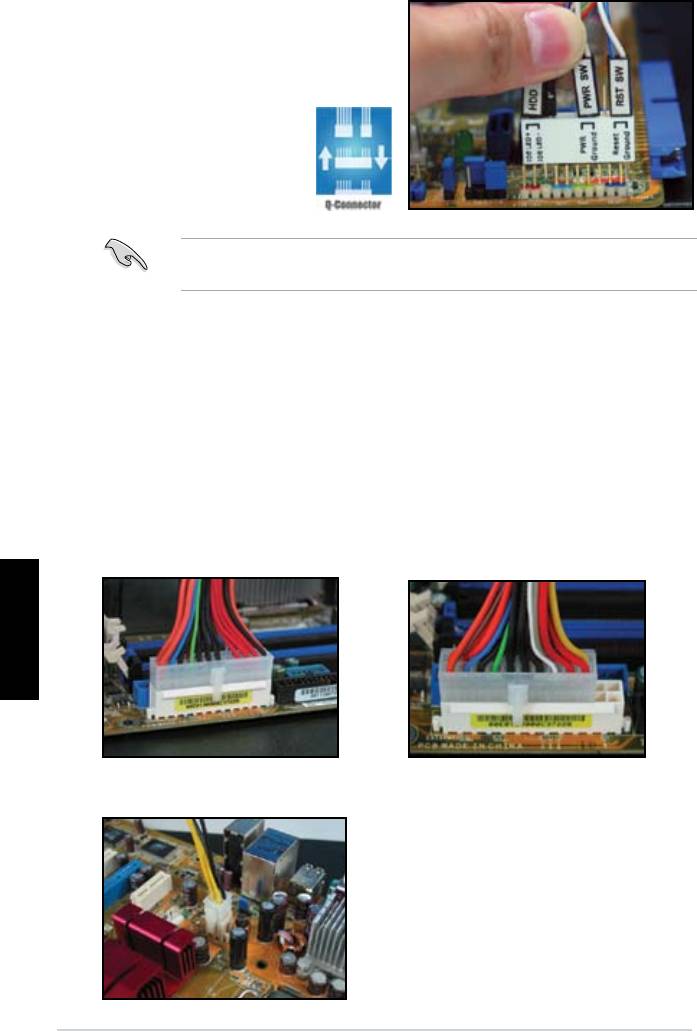
ASUS Q-Connector
Az ASUS Q-Connector egy lépésben
történő csatlakoztatásával időt takarít
meg, mert nem kell vesződnie az előlapi
kábelrengeteggel. A
részletekről a felhasználói
útmutatóban olvashat.
A Q-connector csak bizonyos modelleken áll rendelkezésre. A részletekről a
felhasználói útmutatóban olvashat.
1.9 ATX tápegység csatlakoztatása
Az ATX tápcsatlakozók csak egy irányban illeszkedik a foglalatba. Használja
az oldalán lévő kapcsot a csatlakozók alaplaphoz történő rögzítéséhez. NE
erőltesse a dugókat az alaplapon lévő hüvelyekbe. Általában kétféle tápcsatlakozó
van az alaplapon: 24 érintkezős és 4 érintkezős tápcsatlakozó. Egyes régebbi
tápegységek esetében előfordulhat, hogy 20 érintkezős tápcsatlakozó van, ami
illeszkedik az alaplap 24 érintkezős tápcsatlakozó aljzatába.
20 érintkezős tápcsatlakozó
24 érintkezős tápcsatlakozó
(a 24 érintkezős hüvelyen)
Magyar
4 érintkezős tápcsatlakozó
172
1 fejezet: Első lépések
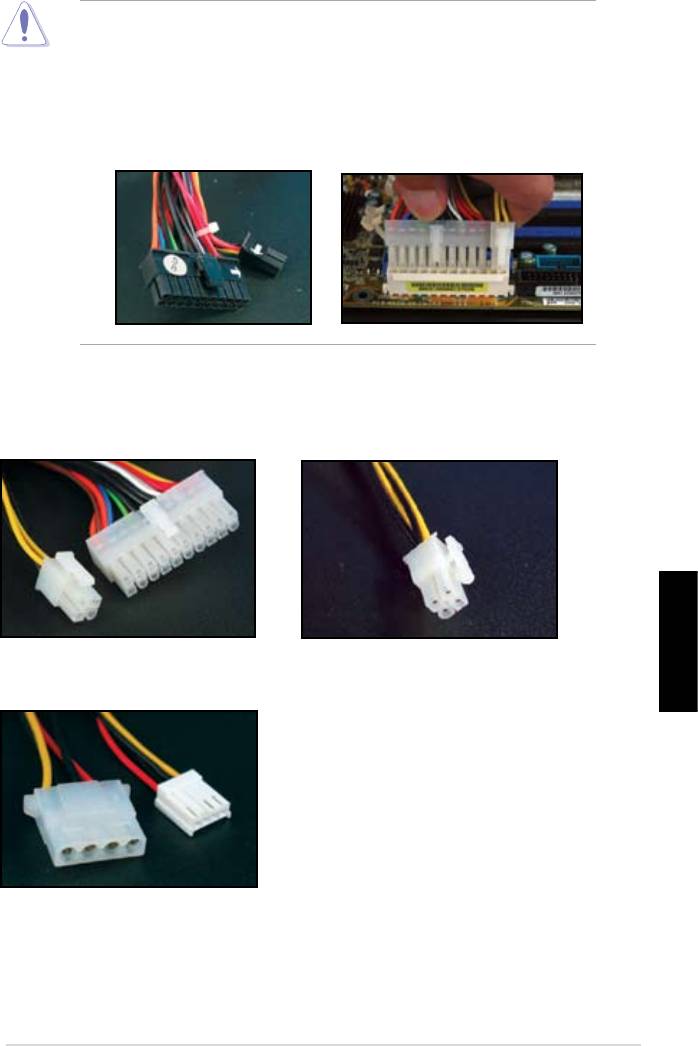
• NE csatlakoztassa a hálózati áramforrást, amikor a tápcsatlakozó dugókat
az alaplaphoz csatlakoztatja.
• Győződjön meg arról, hogy a tápcsatlakozók szorosan illeszkednek az
alaplapon lévő aljzatba.
• Amennyiben az Ön tápegysége 20+4 érintkezős, a két csatlakozót
egyszerre csatlakoztathatja az alaplap 24 érintkezős tápcsatlakozó
aljzatába.
Tápcsatlakozók
20+4 (24) érintkezős ATX tápcsatlakozó
4 érintkezős ATX csatlakozó
Magyar
Periféria-tápcsatlakozó (balra)
Hajlékonylemez-meghajtó tápcsatlakozója (jobbra)
ASUS alaplap telepítési útmutató
173
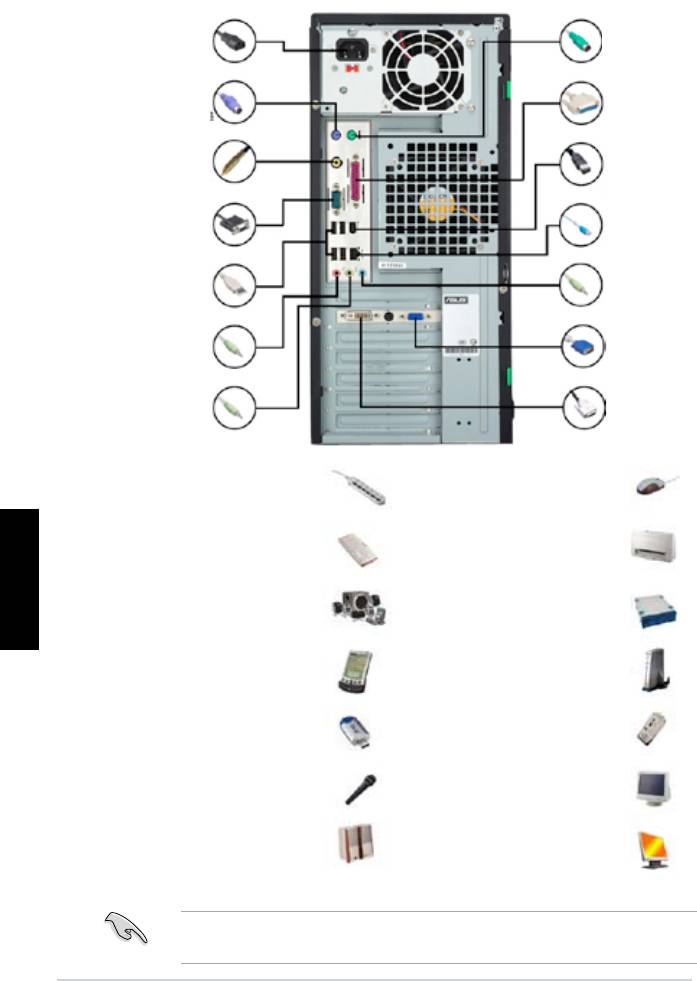
1.10 Perifériák és kiegészítők
Tekintse meg az alábbi ábrát, mielőtt a perifériákat és kiegészítőket csatlakoztatná.
1. Hálózati
8. PS/2
tápdugó
egérport
2. PS/2
9. Párhuzamos
billentyűzet port
port
3. S/PDIF
10. IEEE1394 port
kimeneti port
4. Soros port
11. LAN (RJ45) port
5. USB
12. Vonalszintű
csatlakozó
bemeneti port
13. Videó grakus
6. Mikrofon port
adapter port
7. Vonalszintű
14. DVI port
kimeneti port
1. Hálózati dugó + tápkábel
8. PS/2 egérport + egér
Magyar
2. PS/2 billentyűzet port +
9. Párhuzamos port +
billentyűzet
nyomtató
3. S/PDIF kimeneti port +
10. IEEE1394 port + külső
Digitális 5.1 csatornás
merevlemez-meghajtó
hangszórórendszer
4. Soros port + PDA
11. LAN (RJ45) port + modem
dokkoló
5. USB-port + USB-
12. Vonalszintű bemeneti port
eszközök
+ felvevő
6. Mikrofon port + mikrofon
13. VGA port + CRT monitor
7. Vonalszintű kimeneti
14. DVI port + LCD monitor
port + hangszóró
A hátlapon lévő csatlakozók típusonként eltérhetnek. A részletekről a
felhasználói útmutatóban olvashat.
174
1 fejezet: Első lépések
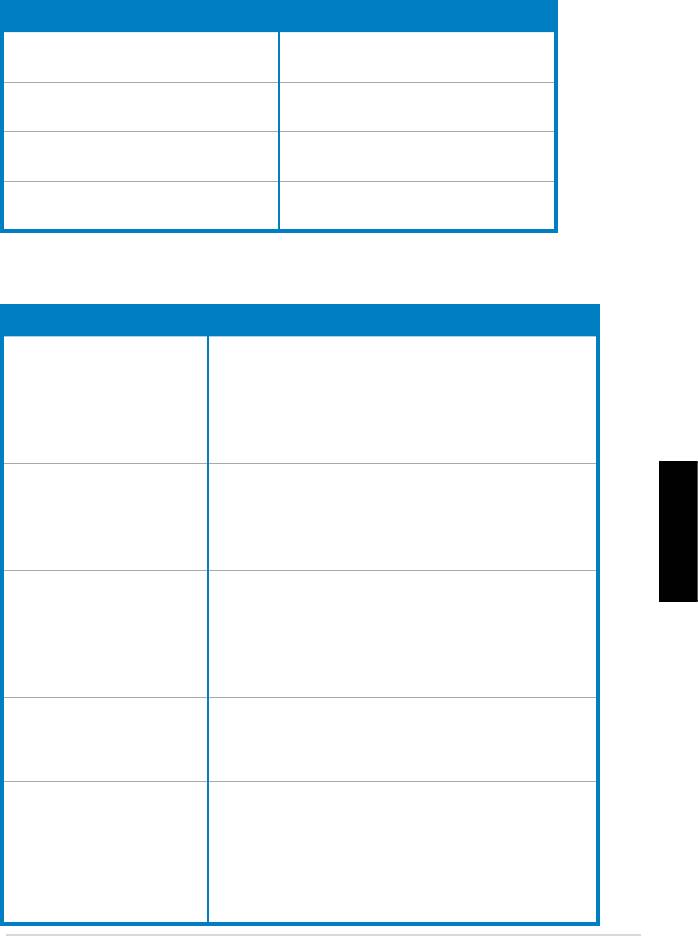
1.11 Első üzembe helyezés
A rendszer ezután végrehajtja a bekapcsolási öntesztet, azaz a POST-ot. A tesztek
futtatása közben a BIOS hangjelzést adhat (lásd az alábbi táblázatot a BIOS
hangjelzéseit illetően).
BIOS hangjelzés Leírás
Egy folyamatos sípolás, melyet három
Nem érzékelhető VGA
rövid követ
Egy folyamatos sípolás, melyet két rövid,
Nem érzékelhető memória
majd szünet követ (ismétlődik)
Egy folyamatos sípolás, melyet négy
Hardver részegység meghibásodása
rövid követ
(AMI BIOS)
Négy rövid sípolás Hardver részegység meghibásodása
(AWARD BIOS)
Hibakeresés és -elhárítás
Hiba Intézkedés
• Nem lehet bekapcsolni a
Győződjön meg arról, hogy a tápkábel megfelelően van
számítógépet
csatlakoztatva.
• A bekapcsolt állapotot jelző
LED NEM világít
• A tápegység ventilátora nem
működik.
A számítógép be van
• Győződjön meg arról, hogy a számítógép be van
kapcsolva, de a monitor sötét.
kapcsolva, és a VGA kábel megfelelően csatlakoztik.
• Állítsa be a kontraszt és fényerő értékét a monitoron.
• Kapcsolja ki a számítógépet, és húzza ki a tápkábelt.
Ellenőrizze, hogy szorosan illeszkedik-e a VGA kártya.
Magyar
Nem érzékelhető memória • Győződjön meg arról, hogy megfelelő memóriamodult
használ
• Győződjön meg arról, hogy a DIMM modulok szorosan
illeszkednek a DIMM foglalatba.
• Győződjön meg arról, hogy a memóriamodul szerepel a
hitelesített forgalmazói listán. A hitelesített forgalmazói lista
részleteiről a felhasználói útmutatóban olvashat.
Floppy hiba (A kijelző
• Ellenőrizze a hajlékonylemez-meghajtó kongurációját a
folyamatosan világít, vagy
BIOS-ban.
gyelmeztető üzenet jelenik
• Ellenőrizze, hogy a hajlékonylemez-meghajtó kábelei
meg a képernyőn.)
megfelelően csatlakoznak-e.
Merevlemez/optikai meghajtó
• Győződjön meg arról, hogy a jumper-beállítás megfelelő.
hiba (nem lehet felismerni
(Master/Slave)
• Ellenőrizze a merevlemez/optikai meghajtó kongurációját
vagy érzékelni)
a BIOS-ban.
• Győződjön meg arról, hogy az eszköz(ök) kábelei
megfelelően csatlakoznak.
• Győződjön meg arról, hogy telepítették az
illesztőprogramokat.
ASUS alaplap telepítési útmutató
175
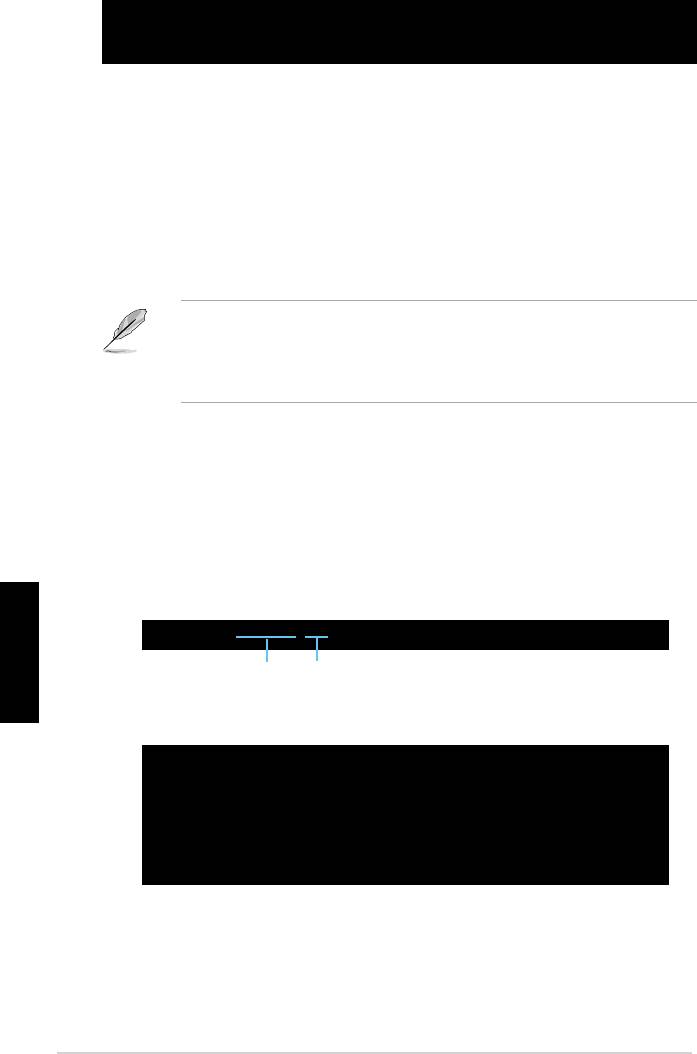
2. fejezet: BIOS kezelése/frissítése
2.1 AFUDOS segédprogram
Az AFUDOS segédprogram lehetővé teszi a BIOS-fájl frissítését DOS
környezetben egy, a BIOS-fájlt tartalmazó rendszerindító hajlékonylemez
segítségével. A segédprogram lehetővé teszi az aktuális BIOS-fájl másolását
is, melyet tartalékként használhat, ha BIOS meghibásodna vagy adatai
megsérülnének a frissítés során.
Az aktuális BIOS másolása
Az aktuális BIOS-fájl másolása az AFUDOS segédprogram segítségével:
• Ellenőrizze, hogy a hajlékonylemez, ahova másolni kívánja a fájlt nem
írásvédett-e, és legalább 1024 KB szabad helyet tartalmaz.
• A soron következő BIOS-képernyők csupán tájékoztató jellegűek. A
tényleges BIOS-képernyők eltérhetnek az ábrázoltaktól.
1. Másolja az AFUDOS segédprogramot (afudos.exe) az alaplap támogató
DVD-lemezéről a korábban létrehozott rendszerindító hajlékonylemezre.
2. Indítsa el a rendszert DOS-üzemmódban, majd parancssoron gépelje be a
következőt:
afudos /o[fájlnév]
ahol a [fájlnév] bármilyen, a felhasználó által megadott, legfeljebb nyolc
alfanumerikus karakterből álló fájlnév és három alfanumerikus karakterből
álló kiterjesztés.
Magyar
A:\>afudos /oOLDBIOS1.rom
Fájlnév
Kiterjesztés
3. Nyomja meg az <Enter> gombot. A segédprogram az aktuális BIOS-fájlt a
hajlékonylemezre másolja.
A:\>afudos /oOLDBIOS1.rom
AMI Firmware Update Utility - Version 1.19(ASUS V2.07(03.11.24BB))
Copyright (C) 2002 American Megatrends, Inc. All rights reserved.
Readingash.....done
Writetole......ok
A:\>
A segédprogram az aktuális BIOS-fájl másolása után visszatér a DOS
parancssorra.
176
2. fejezet: BIOS kezelése/frissítése
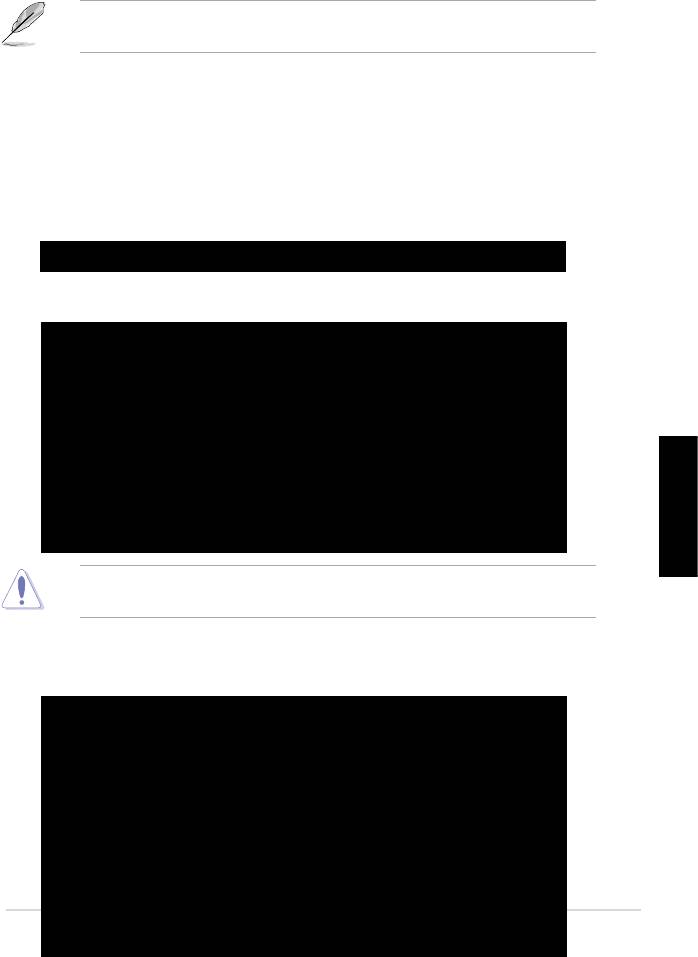
A BIOS-fájl frissítése
A BIOS-fájl frissítése az AFUDOS segédprogram segítségével:
1. Látogassa meg az ASUS weboldalát (www.asus.com), ahonnan letöltheti a
legfrissebb BIOS-fájlt az alaplaphoz. Mentse a BIOS-fájlt egy rendszerindító
hajlékonylemezre.
Írja le a BIOS fájlnevet egy papírlapra. A parancssoron pontosan kell begépelnie
a BIOS-fájlnevet.
2. Másolja az AFUDOS segédprogramot (afudos.exe) az alaplap támogató
DVD-lemezéről a korábban létrehozott rendszerindító hajlékonylemezre.
3. Indítsa el a rendszert DOS-üzemmódban, majd parancssoron gépelje be a
következőt:
afudos /i[fájlnév]
ahol a [fájlnév] a legfrissebb, vagy az eredeti BIOS-fájl neve a rendszerindító
hajlékonylemezen.
A:\>afudos /iP5K3D.ROM
4. A segédprogram ellenőrzi a fájlt, és megkezdi frissíteni a BIOS-t.
A:\>afudos /iP5K3D.ROM
AMI Firmware Update Utility - Version 1.19(ASUS V2.07(03.11.24BB))
Copyright (C) 2002 American Megatrends, Inc. All rights reserved.
WARNING!!DonotturnoffpowerduringashBIOS
Readingle.......done
Readingash......done
AdvanceCheck......
Erasingash......done
Writingash......0x0008CC00(9%)
Magyar
NE kapcsolja ki vagy indítsa újra a rendszert a BIOS frissítése közben, mert
ellenkező esetben nem fog indulni a számítógépe!
5. A segédprogram az aktuális BIOS frissítése után visszatér a DOS
parancssorra. Indítsa újra a rendszert a merevlemez-meghajtóról.
A:\>afudos /iP5K3D.ROM
AMI Firmware Update Utility - Version 1.19(ASUS V2.07(03.11.24BB))
Copyright (C) 2002 American Megatrends, Inc. All rights reserved.
WARNING!!DonotturnoffpowerduringashBIOS
Readingle.......done
Readingash......done
AdvanceCheck......
Erasingash......done
Writingash......done
Verifyingash....done
Please restart your computer
ASUS alaplap telepítési útmutató
177
A:\>
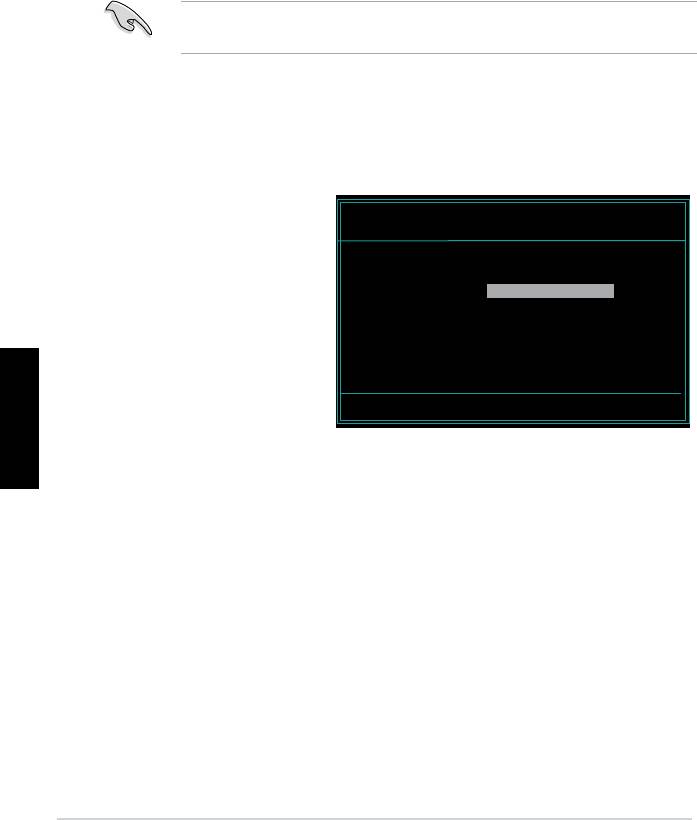
2.2 AWARD BIOS Flash segédprogram
A BIOS frissítése
A Basic Input/Output (BIOS) rendszert az AwardBIOS Flash segédprogram
segítségével lehet frissíteni. Kövesse az alábbi utasításokat, a BIOS-t e
segédprogram használatával kívánja frissíteni.
1. Töltse le a legfrissebb BIOS-fájlt az ASUS weblapjáról: Nevezze át a fájlt
M2N32SLI.BIN névre, és mentse egy hajlékonylemezre, CD ROM-ra vagy
USB ash lemezre FAT 16/12 formátumban.
Csak a módosított BIOS-fájlt mentse a lemezre, nehogy a nem megfelelő BIOS-
fájlt töltse be.
2. Másolja az AwardBIOS Flash segédprogramot (awdash.exe) a támogató CD
Software mappájából arra a hajlékonylemezre, CD-ROM-ra vagy USB ash
lemezre, amely a legfrissebb BIOS-fájlt tartalmazza.
3. Indítsa el a rendszert DOS-üzemmódban a korábban létrehozott
rendszerindító hajlékonylemez, CD-ROM vagy USB ash lemez
segítségével.
AwardBIOS Flash Utility for ASUS V1.14
4. DOS-üzemmódban
(C)PhoenixTechnologiesLtd.AllRightsReserved
használja az <X:>
ForNF590-SLI-M2N32-SLI-DELUXEDATE:03/30/2006
FlashType-PMCPm49FL004TLPC/FWH
konvenciót (az X a
lemezmeghajtó betűjelét
File Name to Program:
jelöli), hogy arra a
hajlékonylemezre,
CD-ROM-ra vagy USB
ash lemezre váltson,
Magyar
amely a legfrissebb
Message: Please input File Name!
BIOS-fájlt és AwardBIOS
Flash segédprogramot
tartalmazza.
5. A DOS parancssoron gépelje be a következőt: awdash, majd nyomja meg
az <Enter> billentyűt. Megjelenik az Award BIOS Flash Utility képernyője.
178
2. fejezet: BIOS kezelése/frissítése
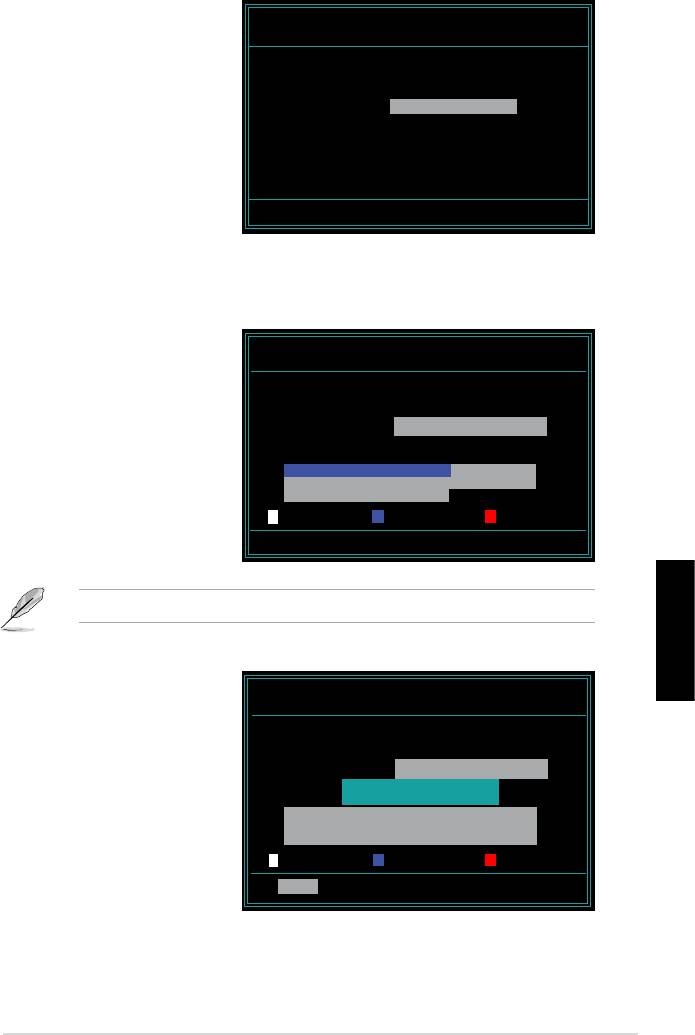
6. Gépelje be a BIOS
AwardBIOS Flash Utility for ASUS V1.14
fájlnevet a „File Name to
(C)PhoenixTechnologiesLtd.AllRightsReserved
Program” (program fájlnév)
ForNF590-SLI-M2N32-SLI-DELUXEDATE:03/30/2006
mezőbe, majd nyomja meg
FlashType-PMCPm49FL004TLPC/FWH
az <Enter> gombot.
File Name to Program: M2N32SLI.bin
Message:DoYouWantToSaveBios(Y/N)
7. Nyomja meg az <N> billentyűt, amikor a segédprogram rákérdez az aktuális
BIOS-fájl mentésére. Megjelenik a következő képernyő:
8. A segédprogram ellenőrzi
AwardBIOS Flash Utility for ASUS V1.14
a hajlékonylemezen, CD-
(C)PhoenixTechnologiesLtd.AllRightsReserved
ROM-on vagy USB ash
ForNF590-SLI-M2N32-SLI-DELUXEDATE:03/30/2006
FlashType-PMCPm49FL004TLPC/FWH
lemezen lévő BIOS-fájlt,
majd elkezdi beégetni a
File Name to Program: M2N32SLI.bin
BIOS-fájt.
Programming Flash Memory - OFE00 OK
Write OK No Update Write Fail
Warning: Don’tTurnOffPowerOrResetSystem!
NE kapcsolja ki vagy indítsa újra az eszközt a ash-művelet közben!
Magyar
9. A segédprogram
AwardBIOS Flash Utility for ASUS V1.14
megjeleníti a „Flashing
(C)PhoenixTechnologiesLtd.AllRightsReserved
Complete” (Beégetés
ForNF590-SLI-M2N32-SLI-DELUXEDATE:03/30/2006
FlashType-PMCPm49FL004TLPC/FWH
kész) üzenetet a BIOS-
fájl sikeres beégetésről.
File Name to Program: M2N32SLI.bin
Flashing Complete
Távolítsa el a lemezt,
Press <F1> to Continue
majd nyomja meg az
<F1> gombot a rendszer
újraindításához.
Write OK No Update Write Fail
F1
Reset
ASUS alaplap telepítési útmutató
179
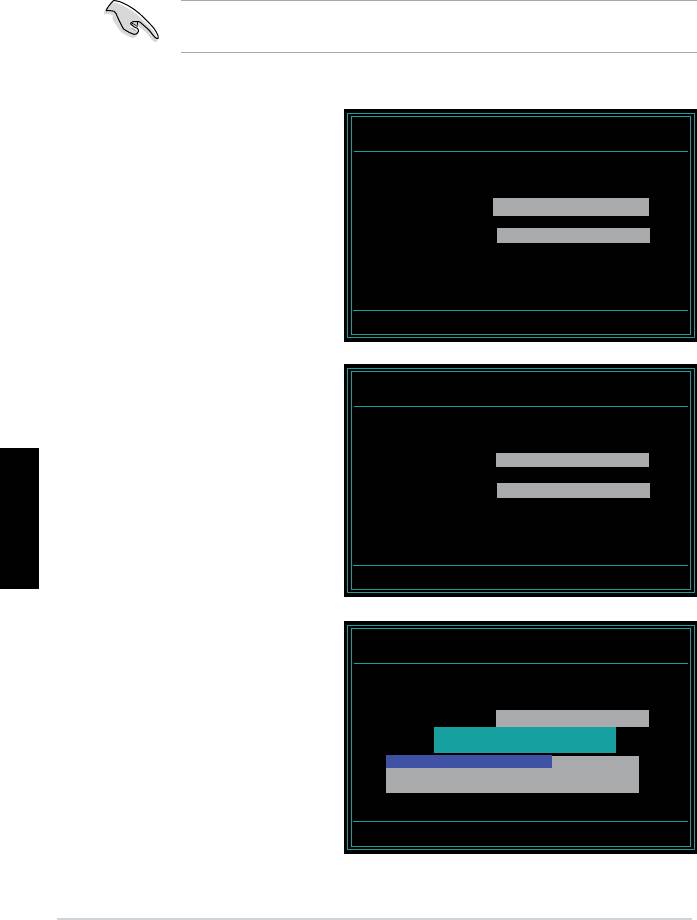
Az aktuális BIOS-fájl mentése
Az AwardBIOS Flash segédprogramot az aktuális BIOS-fájl mentéséhez
használhatja. Az aktuális BIOS-fájlt visszatöltheti, ha a BIOS-fájl megsérülne a
beégetés során.
Ellenőrizze, hogy a hajlékonylemez, CD-ROM vagy USB ash lemez, ahova
másolni kívánja a fájlt elegendő szabad helyet tartalmaz a mentéséhez.
Az aktuális BIOS-fájl mentése az AwardBIOS Flash segédprogram segítségével:
1. Kövesse az előző rész 1-6.
AwardBIOS Flash Utility for ASUS V1.14
(C)PhoenixTechnologiesLtd.AllRightsReserved
lépését.
ForNF590-SLI-M2N32-SLI-DELUXEDATE:03/30/2006
2. Nyomja meg az <Y>
FlashType-PMCPm49FL004TLPC/FWH
billentyűt, amikor a
File Name to Program: 0112.bin
segédprogram rákérdez
az aktuális BIOS-fájl
Save current BIOS as:
mentésére. Megjelenik a
következő képernyő:
Message:
3. Gépelje be az aktuális
AwardBIOS Flash Utility for ASUS V1.14
(C)PhoenixTechnologiesLtd.AllRightsReserved
BIOS fájlnevét a „Save
current BIOS as” (Aktuális
ForNF590-SLI-M2N32-SLI-DELUXEDATE:03/30/2006
FlashType-PMCPm49FL004TLPC/FWH
BIOS mentése más néven)
mezőbe, majd nyomja meg
File Name to Program: 0112.bin
Checksum:810DH
Magyar
az <Enter> gombot.
Save current BIOS as: 0113.bin
Message: Please Wait!
4. A segédprogram menti
AwardBIOS Flash Utility for ASUS V1.14
az aktuális BIOS-fájlt a
(C)PhoenixTechnologiesLtd.AllRightsReserved
lemezre, majd visszatér
ForNF590-SLI-M2N32-SLI-DELUXEDATE:03/30/2006
FlashType-PMCPm49FL004TLPC/FWH
a BIOS-beégetés
folyamatához.
File Name to Program: 0113.bin
NowBackupSystemBIOSto
File!
Message: Please Wait!
180
2. fejezet: BIOS kezelése/frissítése
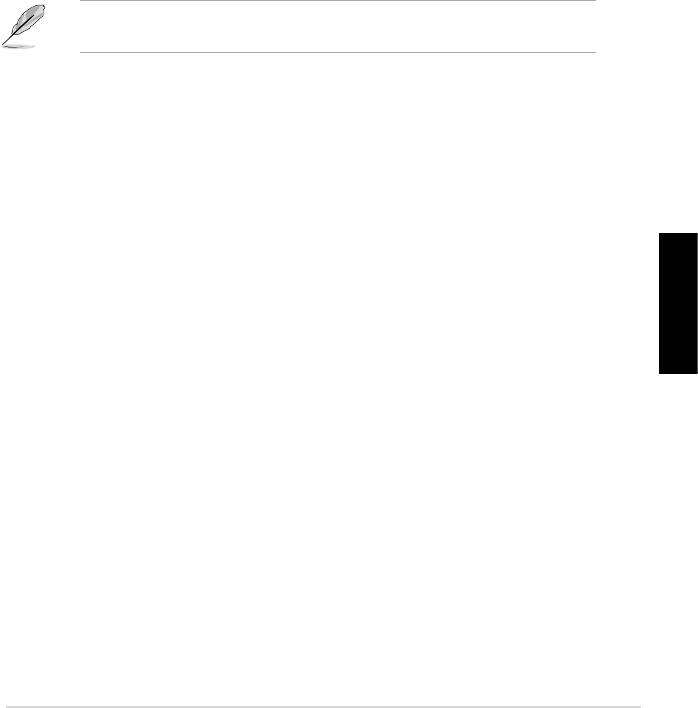
2.3 ASUS Update segédprogram
Az ASUS Update segédprogram lehetővé teszi az alaplap BIOS-fájljának
®
kezelését, mentését és frissítését Windows
környezetben. Az ASUS Update
segédprogram a következőket teszi lehetővé:
• Az aktuális BIOS-fájl mentése
• A legfrissebb BIOS-fájl letöltése az internetről
• A BIOS frissítése a legújabb BIOS-fájl segítségével
• A BIOS frissítése közvetlenül az internetről, és
• A BIOS verziószám megjelenítése.
A segédprogram megtalálható az alaplaphoz mellékelt támogató DVD-lemezen.
Az ASUS Update internet-kapcsolatot igényel hálózaton vagy internet-
szolgáltatón (ISP) keresztül.
Az ASUS Update telepítése
Az ASUS Update telepítése:
1. Helyezze be a támogató DVD-lemezt az optikai meghajtóba. Megjelenik a
„Drivers” (Illesztőprogramok) menü.
2. Kattintson a „Utilities” (Segédprogramok) fülra, majd az Install ASUS Update
VX.XX.XX (VX.XX.XX sz. ASUS frissítés telepítése) tételre.
3. Az ASUS Update segédprogram felkerül a rendszerre.
Magyar
ASUS alaplap telepítési útmutató
181
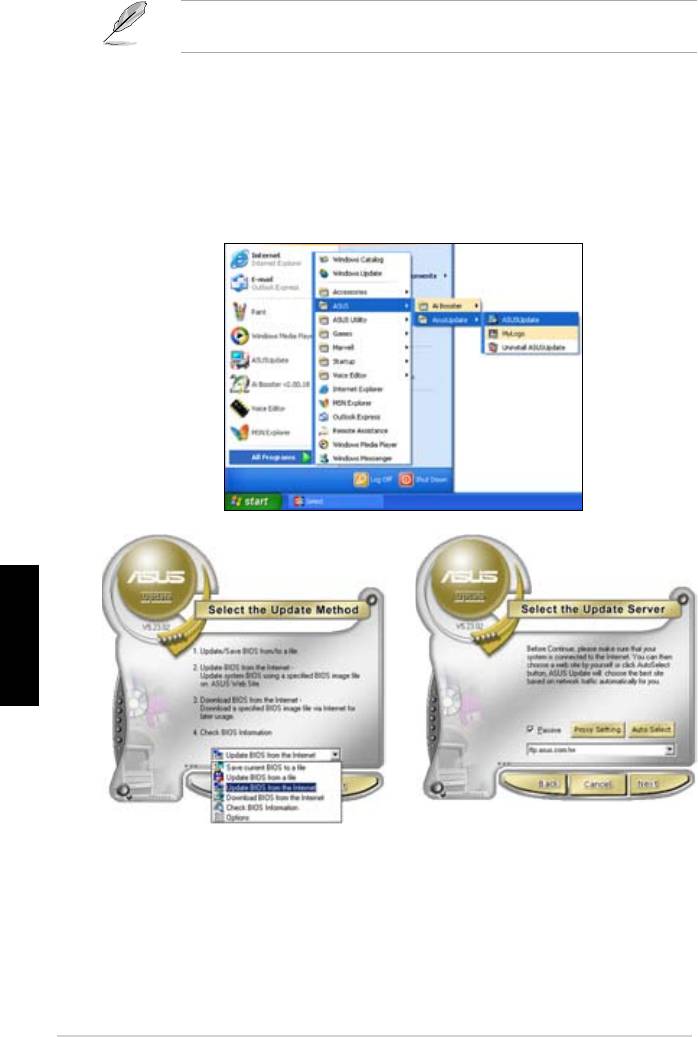
®
Lépjen ki mindegyik Windows
alkalmazásból, mielőtt a BIOS-t e segédprogram
használatával frissítené.
A BIOS frissítése az internetről
A BIOS frissítése az internetről:
®
1. Indítsa el az ASUS Update segédprogramot a Windows
asztalról a Start >
Programs (Programok) > ASUS > ASUSUpdate > ASUSUpdate elemre
kattintással. Megjelenik az ASUS Update főablaka.
Magyar
2. Válassza ki az „Update BIOS”
3. Válassza ki az Önhöz
(BIOS frissítése) elemet
legközelebb lévő ASUS FTP
a legördülő menü internet
oldalt, a fölösleges forgalom
lehetőségében, majd kattintson a
elkerülése érdekében, vagy
„Next” (Tovább) gombra.
kattintson az Auto Select
(Automatikus kiválasztás) elemre.
Kattintson a „Next” (Tovább)
gombra.
182
2. fejezet: BIOS kezelése/frissítése
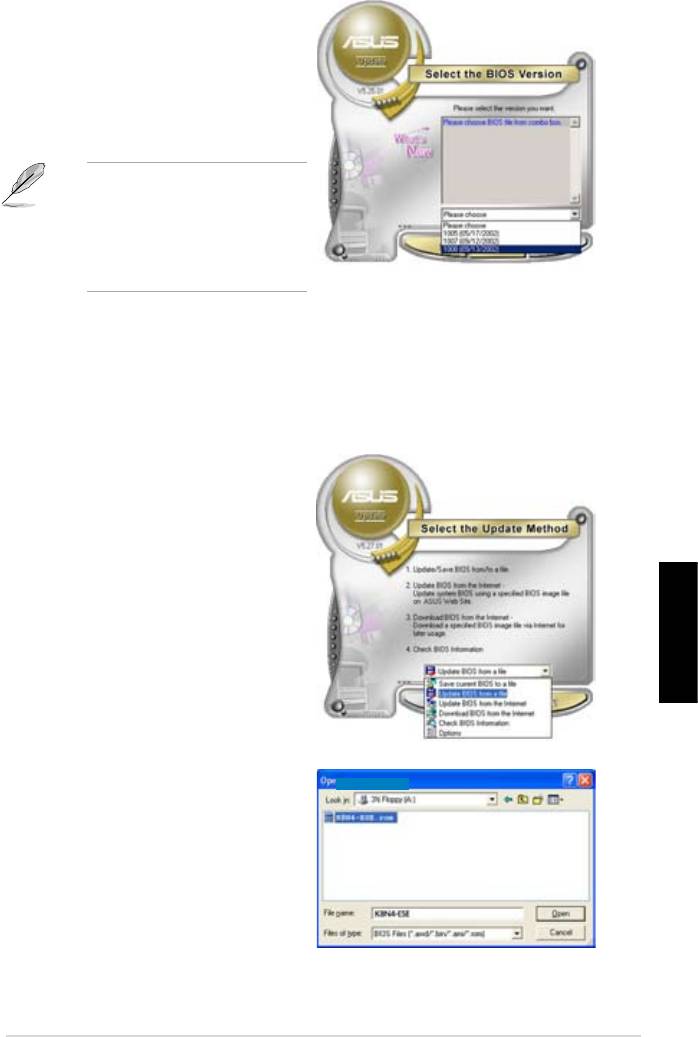
4. Az FTP oldalon válassza ki azt
a BIOS verziót, amelyet le kíván
tölteni. Kattintson a „Next” (Tovább)
gombra.
5. Kövesse a képernyőn megjelenő
utasításokat a frissítés
befejezéséhez.
Az ASUS Update segédprogram
képes önmagát frissíteni az
interneten keresztül. Mindig
frissítse a segédprogramot, hogy
az összes funkcióját ki tudja
használni.
A BIOS frissítése BIOS-fájl segítségével
A BIOS frissítése BIOS-fájl segítségével:
®
1. Indítsa el az ASUS Update segédprogramot a Windows
asztalról a Start >
Programs (Programok) > ASUS > ASUSUpdate > ASUSUpdate elemre
kattintással. Megjelenik az ASUS Update főablaka.
2. Válassza ki az „
Update BIOS” (BIOS
frissítése) elemet a legördülő menü
fájl lehetőségében, majd kattintson a
„Next” (Tovább) gombra.
Magyar
3. Keresse meg a BIOS-fájlt az
P5K3 Deluxe
Open (Megnyitás) ablakban, majd
kattintson az „Open” (Megnyitás)
gombra.
4. Kövesse a képernyőn megjelenő
P5K3 Deluxe
utasításokat a frissítés
befejezéséhez.
.
ASUS alaplap telepítési útmutató
183
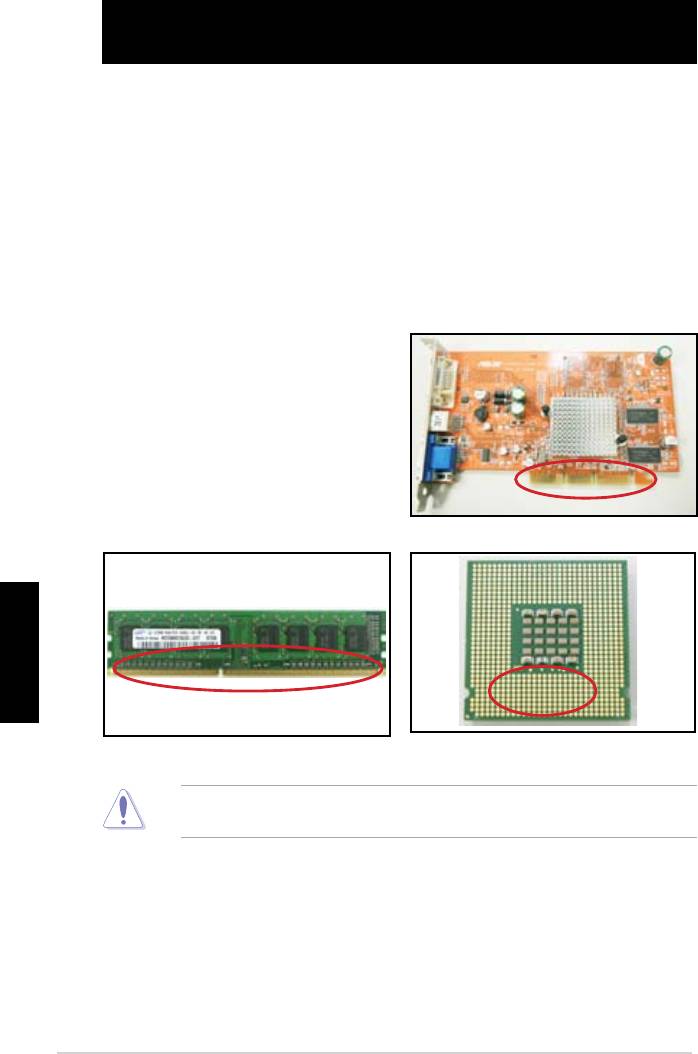
3. fejezet: Hibakeresés és -elhárítás
3.1 Hibaelhárítás saját összeszerelésű alaplap
esetében
Miután összeszerelte számítógépét, előfordulhat, hogy nem indul el. Ez a
fejezet válaszokat ad néhány gyakran feltett kérdésre a PC-vel kapcsolatban,
mielőtt az operációs rendszert betöltené. Olvassa el ezt a fejezetet az alapvető
hibaelhárítással kapcsolatos tájékoztatásért. Időt takaríthat meg és elkerülheti
az ASUS műszaki támogatás felhívásával, illetve a termék garanciális javításra
történő visszaszállításával kapcsolatos gondokat.
3.1.1 Alapvető hibaelhárítás
A. Laza csatlakozó
1. Győződjön meg arról, hogy az
aranyozott érintkezőkön és a
lábakon nincs szennyeződés
2. Használjon fültisztító pálcikát vagy
radírt, és óvatosan dörzsölje le az
aranyozott érintkezőt. Ne feledje
eltakarítani a radír morzsáit.
VGA kártya aranyozott érintkezője
Magyar
DIMM aranyozott érintkezője
LGA775 processzor aranyozott érintkezői
A kártyát és a CPU-t a szélénél fogja meg, és NE érintse meg az aranyozott
érintkezőket. Az elektrosztatikus kisülés súlyosan megrongálhatja az eszközt.
184
3. fejezet: Hibakeresés és -elhárítás
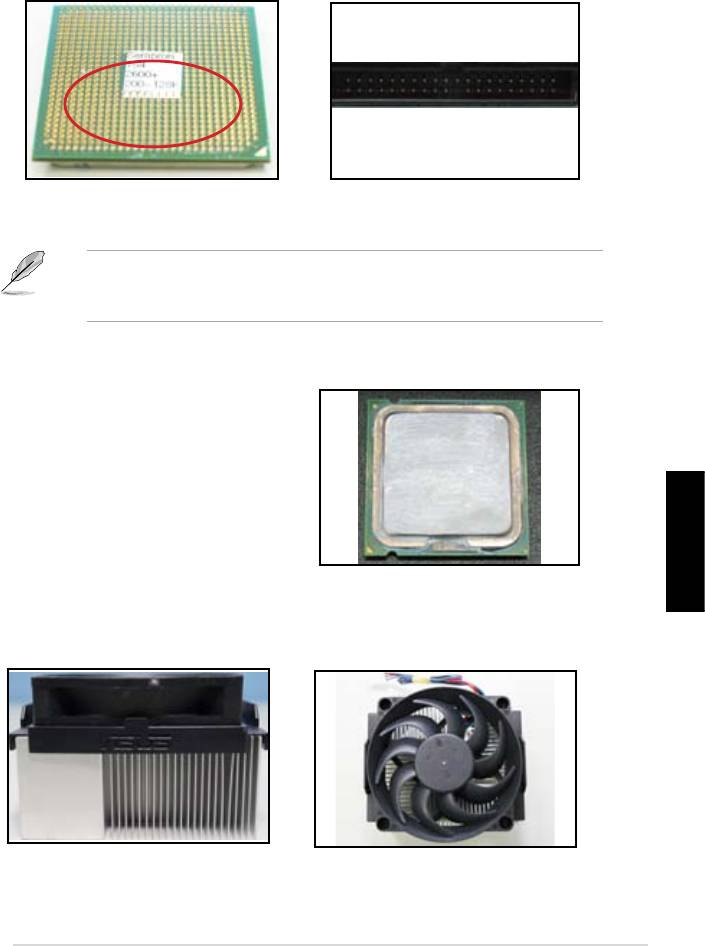
3. Győződjön meg arról, hogy a csatlakozó vagy CPU egyik érintkezője sem
tört le, vagy hajlott meg. A törött és hajlított érintkező tű a részegység
meghibásodását okozza. Forduljon a kereskedőjéhez további támogatásért.
AMD CPU aranyozott érintkezői
Csatlakozó érintkezői
Ha vásárlás után törtek el vagy hajlottak el az érintkezők, a kereskedő díjat
számolhat fel a javításukért. Előfordulhat, hogy a törött vagy elhajlott érintkezők
NEM JAVÍTHATÓAK.
B. Túlmelegedett CPU
1. Tiszta kendővel tisztítsa meg a CPU
felületét. Vigyen fel néhány cseppet
a hőközvetítő pasztából a CPU azon
felületére, amellyel a hűtőborda majd
érintkezni fog. Győződjön meg arról,
hogy egyenletes, vékony rétegben
vitte fel.
Magyar
A CPU felülete
2. Győződjön meg arról, hogy a hűtőborda-ventilátor szerelvényen nincs
szennyeződés.
Hűtőborda-ventilátor szerelvény oldalnézete
Hűtőborda-ventilátor szerelvény felülnézete
3. Kövesse a hűtőborda-ventilátor gyártó utasításait azon szennyeződések
eltávolítását illetően, amelyek lassíthatják a ventilátor forgását.
ASUS alaplap telepítési útmutató
185
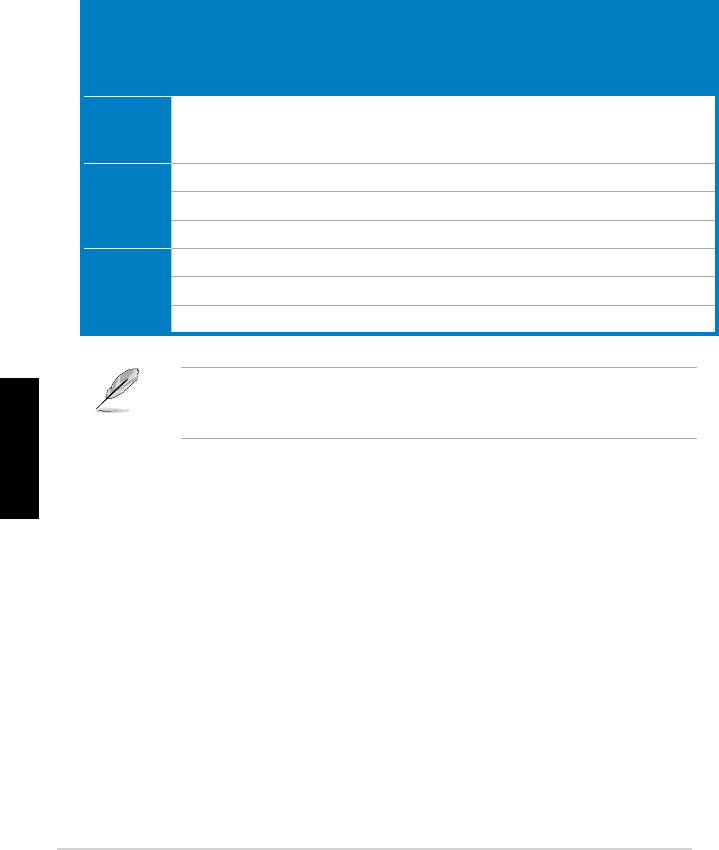
3.2 Egyéb gyakori problémák
• Mielőtt eszközt távolítana el a rendszerből, győződjön meg arról, hogy az
összes tápkábelt leválasztotta.
• Valamennyi hibaüzenet a Bekapcsolási Öntesztelés (POST) közben jelenik
meg a képernyőn.
• Ha BIOS hangjelzéseket hall, tekintse meg az 1.11. szakaszt a részletekért.
• Olvassa el az alábbi táblázat ellenőrző listáját a további ellenőrzéshez.
Ellenőrizendő tételek
Bekapcsolt
Képernyőki-
Hűtőborda-
BIOS
Hibaüz-
állapotot
jelzés
ventilátor
hangjelzés
enet
Hivatkozási
jelző LED
oldalszám
Nincs
Ki Nem Áll Nem N/A 3-4
tápfesz-
ültség
Nincs
Be Nem Áll Nem N/A 3-5
képernyő-
Be Nem Fut Nem N/A 3-5
kijelzés
Be Nem Fut Igen N//A 3-5
Nem
Be Igen Fut Igen Igen 3-5
indul az
Be Igen Fut Nem Igen 3-5
operációs
rendszer
Be Igen Fut Nem Nem 3-5
Ha a problémát megoldotta, de új probléma merül fel, tekintse át újra az
ellenőrző listát. Ha a probléma továbbra is fennáll, akkor vegye fel a kapcsolatot
Magyar
a kereskedővel vagy az ASUS műszaki támogatásával további segítségért.
186
3. fejezet: Hibakeresés és -elhárítás
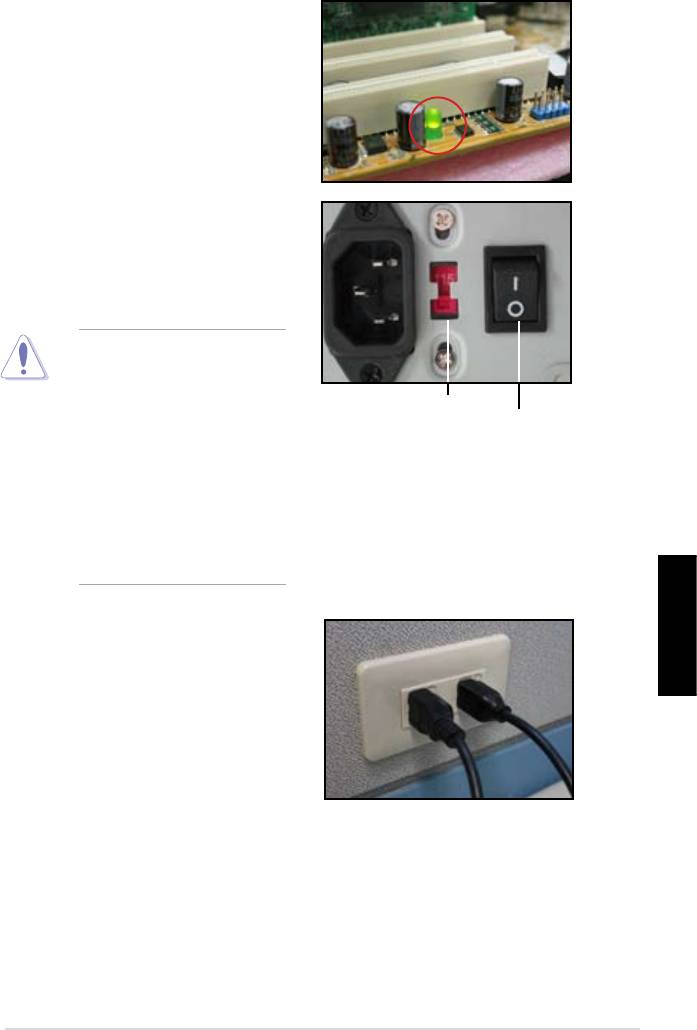
3.2.1 Nincs tápfeszültség
Az ASUS alaplapokon készenléti
tápfeszültség LED található. A LED
világít, jelezve, hogy az rendszer BE
van kapcsolva. Ha a LED nem világít, a
probléma megoldása érdekében kövesse
az alábbi utasításokat.
1. Győződjön meg arról, hogy a
területen használt áramforrásnak
megfelelően átállította a hálózati
tápegységet, és hogy be van
kapcsolva.
• A hálózati feszültség
beállítása előtt győződjön
meg arról, hogy a tápkábel
dugóját kihúzta. Ennek
Hálózati feszültségbemenet
Üzemkapcsoló „—”: Be,
választókapcsolója
elmulasztása a tápegység
„O”: Ki
súlyos megrongálódását
okozhatja.
• A tápegység megfelelő
áramforrásra állításának
elmulasztása a rendszer
súlyos károsodásához
vezethet.
2. Ügyeljen arra, hogy a konnektorhoz
illő tápcsatlakozót szerel fel.
Magyar
• Csatlakoztassa a tápkábel
dugóját a fali konnektorba.
NE csatlakoztassa
hosszabbítóhoz, szünetmentes
tápegységhez (UPS) vagy
egyéb eszközhöz.
• Cserélje fel a rendszer
és a monitor dugóit, hogy
meggyőződjön, megfelelően
működik a fali konnektor.
3. Ha a probléma továbbra is fennáll, vegye fel a kapcsolatot viszonteladójával
egy új tápegység beszerzését illetően. Ha a tápegység működik, akkor vegye
fel a kapcsolatot az ASUS alaplap kereskedőjével a garanciális javítást
illetően.
ASUS alaplap telepítési útmutató
187
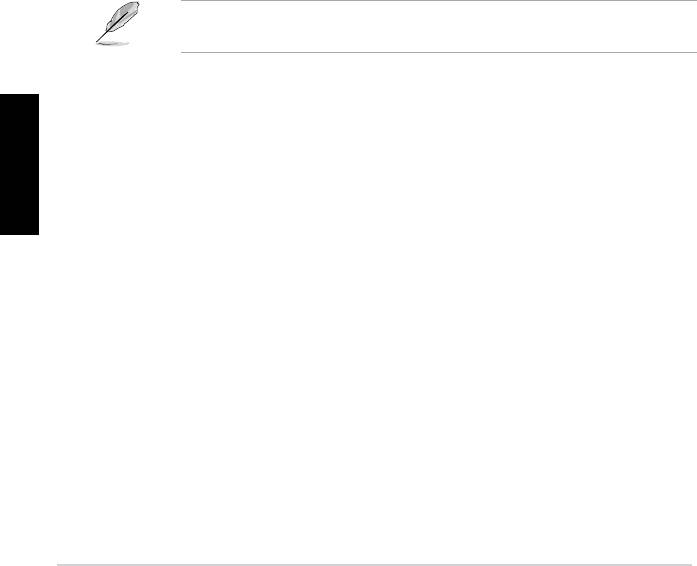
3.2.2 Nem indul a rendszer, ill. Nincs képernyő-kijelzés
A legtöbb indítási hibát és képernyő-kijelzés hiányát hibás eszköz vagy helytelen
beszerelés okozza. A probléma megoldásához kövesse az alábbi utasításokat.
1. Győződjön meg arról, hogy az összes tápkábel – a rendszerét és a monitorét
is beleértve – megfelelően csatlakozik.
2. Ellenőrizze, hogy a problémát nem bővítőeszközök okozzák-e.
• Távolítsa el az összes bővítőkártyát és eszközt. Csak az alaplapot,
monitort, VGA kártyát, memóriamodulokat, tápegységet, hűtőborda-
ventilátor szerelvényt, billentyűzetet és egeret használja a rendszer
újraindításához.
• Ha a rendszere normálisan működik, valószínűleg az egyik bővítőkártya
okozza a problémát. Egyenként szerelje vissza a bővítőeszközöket a
rendszerbe, hogy megállapítsa, melyik a hibás.
3. Ellenőrizze, hogy a problémát nem alapvető rendszereszköz okozza-e.
• Ha tartalékeszközökkel rendelkezik, azokkal kicserélve megállapíthatja,
melyik a hibás eszköz a következő sorrendben: „memóriamodul, CPU,
alaplap, merevlemez/optikai lemez, billentyűzet/egér”.
Ha kiderítette, melyik eszköz a hibás, lépjen kapcsolatba a forgalmazóval a
kijavítása érdekében.
3.2.3 Nem indul az operációs rendszer
Magyar
1. Ha a probléma egy hardvereszköz hozzáadását követően merül fel. Távolítsa
el az újonnan hozzáadott hardvert, és indítsa újra a rendszert. Ha a rendszer
rendesen működik a hardver nélkül, lehet, hogy a hardvereszköz hibás,
vagy nem kompatibilis a rendszerrel. Forduljon az eszköz kereskedőjéhez
segítségért.
2. Ha a probléma egy szoftver vagy illesztőprogram hozzáadását követően
merül fel. A probléma megoldásához kövesse az alábbi utasításokat.
a. Indítsa el az operációs rendszert csökkentett üzemmódban, és távolítsa
el a szoftvert vagy illesztőprogramot.
b. Forduljon az operációs rendszert kiadó céghez további támogatásért.
c. Ha az előző utasítások segítségével nem sikerül megoldani a problémát,
elképzelhető, hogy formáznia kell a merevlemez-meghajtót, majd
újratelepíteni az operációs rendszert.
188
3. fejezet: Hibakeresés és -elhárítás
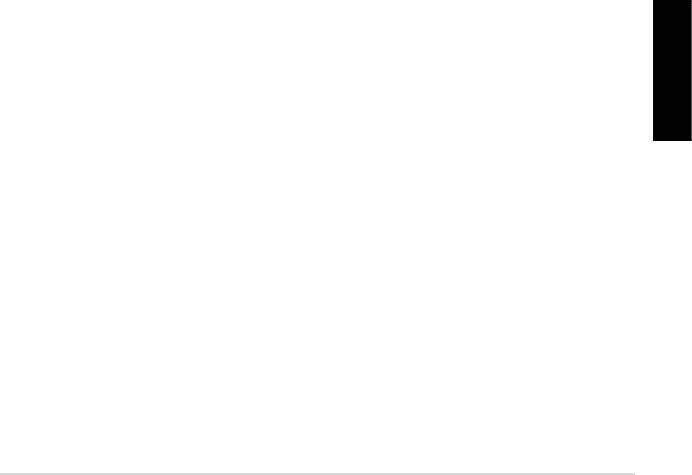
3. Ha a probléma BIOS-beállítás módosítása után merül fel, indítsa újra
a számítógépet, és töltse be az alapértelmezett BIOS-beállításokat. A
részletekről az alaplap felhasználói útmutatójában olvashat.
4. Ha a probléma számítógépes vírus vagy fájlsérülés miatt merül fel, kövesse
az alábbi utasításokat a probléma megoldása érdekében.
a. Indítsa el az operációs rendszert csökkentett üzemmódban, és
végezzen részletekbe menő víruskeresést vírusirtó program
segítségével.
b. Forduljon az operációs rendszert kiadó céghez további támogatásért.
c. Ha az előző utasítások segítségével nem sikerül megoldani a problémát,
elképzelhető, hogy formáznia kell a merevlemez-meghajtót, majd
újratelepíteni az operációs rendszert.
3.2.4 GYIK
K1: A POST során kijelzett memória eltér az alaplapon lévő memóriától.
V1: Az eltérő memóriaméretet hibás memóriamodul okozhatja, vagy a DIMM
modul nem megfelelő beszereléséből eredhet. Győződjön meg arról, hogy
a DIMM modulok jó állapotban vannak, és hogy megfelelően helyezték be
a DIMM modulokat. A részletekről az alaplap felhasználói útmutatójában
olvashat. Ha 4,0 GB memóriát telepített, és 3,X GB memóriát jelez a
rendszer, nincs meghibásodás.
K2: A rendszer nem érzékeli a hajlékonylemez-meghajtót, de a LED kijelzője
folyamatosan világít.
V2: A hajlékonylemez-meghajtó kábeleit nem a megfelelő irányban
csatlakoztatták. Győződjön meg arról, hogy a kábelen lévő vörös csík (1-es
érintkező vége) az 1-es érintkezőhöz vezet a hajlékonylemez-meghajtón.
Magyar
K3: Nem indul az operációs rendszer USB ash lemez vagy külső lemez
csatlakoztatása mellett.
V3: Amikor a rendszer USB ash lemezt vagy USB csatolós merevlemezt
érzékel, módosíthatja a rendszerindító eszközök elsőbbségét. Távolítsa el az
USB-eszközöket, majd indítsa újra a rendszert.
K4: Windows XP telepítése esetén a rendszer nem tudja érzékelni a RAID-
vezérlőhöz csatlakoztatott merevlemez-meghajtókat.
V4: A Windows XP nem tartalmazza a RAID-vezérlő illesztőprogramjait, ezért a
rendszer nem tudja érzékelni a merevlemez-meghajtókat. Másolja a RAID-
vezérlő illesztőprogramját egy hajlékonylemezre, és amikor a Windows XP-t
tartalmazó lemezről indítja a rendszert, nyomja meg az <F6> gombot, hogy
beolvassa az illesztőprogramot a hajlékonylemezről. A részletekről az alaplap
felhasználói útmutatójában olvashat.
ASUS alaplap telepítési útmutató
189
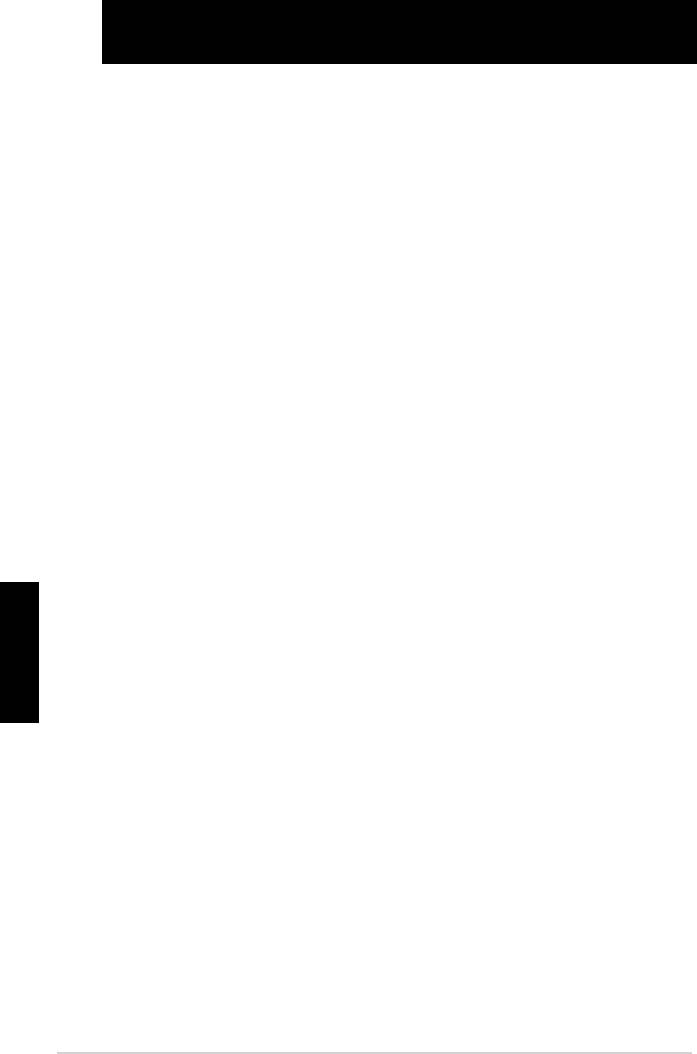
4. fejezet: Tanácsok a számítógép gondozásához
4.1 A számítógép helyes gondozása
Az Ön személyi számítógépe olyan, mint a többi háztartásban fellelhető i
készülék. Tartsa távol a számítógépet a párától, a közvetlen napsütéstől és
az elektromos kisülések forrásától. Nem tanácsos mozgatni a számítógépet
bekapcsolt állapotban, mert ezzel megrongálhatja. A belsejében összegyűlő por
befolyásolhatja a lemezmeghajtók működését, és átfogó problémát okozhat, amitől
összeomolhat a rendszer, vagy megsérülhetnek a részegységek.
4.2 Alapvető tudnivalók
1. Ha nem használja a számítógépet, tegyen rá porvédő borítást.
2. Ha a számítógépet használja, ne tegyen semmit a CRT monitor tetejére, ami
eltakarja a szellőzőnyílásokat. A felgyülemlő hő a monitor meghibásodását
okozhatja.
3. Ne helyezze a számítógépházat túl közel a falhoz, és hagyjon elegendő
helyet a hőleadáshoz. A túlmelegedés a rendszer összeomlásához vezethet.
4. A számítógépet stabil felületre állítsa.
5. A számítógépet tartsa távol a szélsőséges hőmérsékletű helyektől. Az 5°C és
30°C között környezeti hőmérséklet az ideális. Használjon légkondicionáló
készüléket vagy elektromos ventilátort a jobb hőleadás érdekében.
6. A szalagkábeleket rendezetten helyezze el, hogy megakadályozza az
elégtelen légáramlás kialakulását.
4.3. Használati tudnivalók
1. Kapcsolja be és ki a számítógépet rendszeresen. Ha az Ön számítógépének
sokáig bekapcsolva kell lennie, használjon jobb minőségű rendszer-/CPU-
Magyar
ventilátort és nagyfeszültségű tápegységet.
2. A hirtelen áramkimaradástól megsérülhet a merevlemez-meghajtó. Ha
az áramforrás megbízhatatlan, tanácsos beszereznie egy szünetmentes
tápegységet a számítógéphez.
3. Rendszeres időközönként rendezze át az adatfájlokat, végezzen
víruskeresést, frissítse a vírusdeníciókat és töredezettség-mentesítse a
merevlemezt.
4. Rendszeresen portalanítsa és tisztítsa a számítógépet. (Tisztítás előtt
válassza le az összes tápkábelt.)
• Szerelje ki az alaplapot és a merevlemez/optikai lemezmeghajtókat, majd
tisztítsa meg őket sűrített levegős palackkal vagy egy puha ecsettel.
• Antisztatikus porszívóval távolítsa el a por- és hajdarabkákat a
tápegységből.
4.4 Tanácsok
1. Ha a számítógépet nem tervezi hosszú idei használni, tegyen a házba
páramentesítő tasakot a nedvesség által okozott kár megelőzésé érdekében.
2. Egyes forró és párás klímájú területeken tanácsos kéthetente bekapcsolni a
számítógépet. Ezzel megelőzhetők a nedvesség okozta károk is.
190
4. fejezet: Tanácsok a számítógép gondozásához




